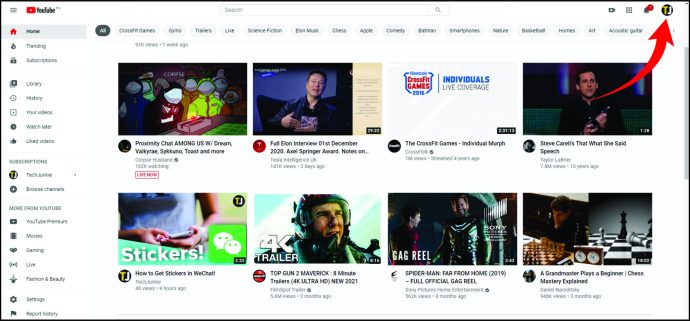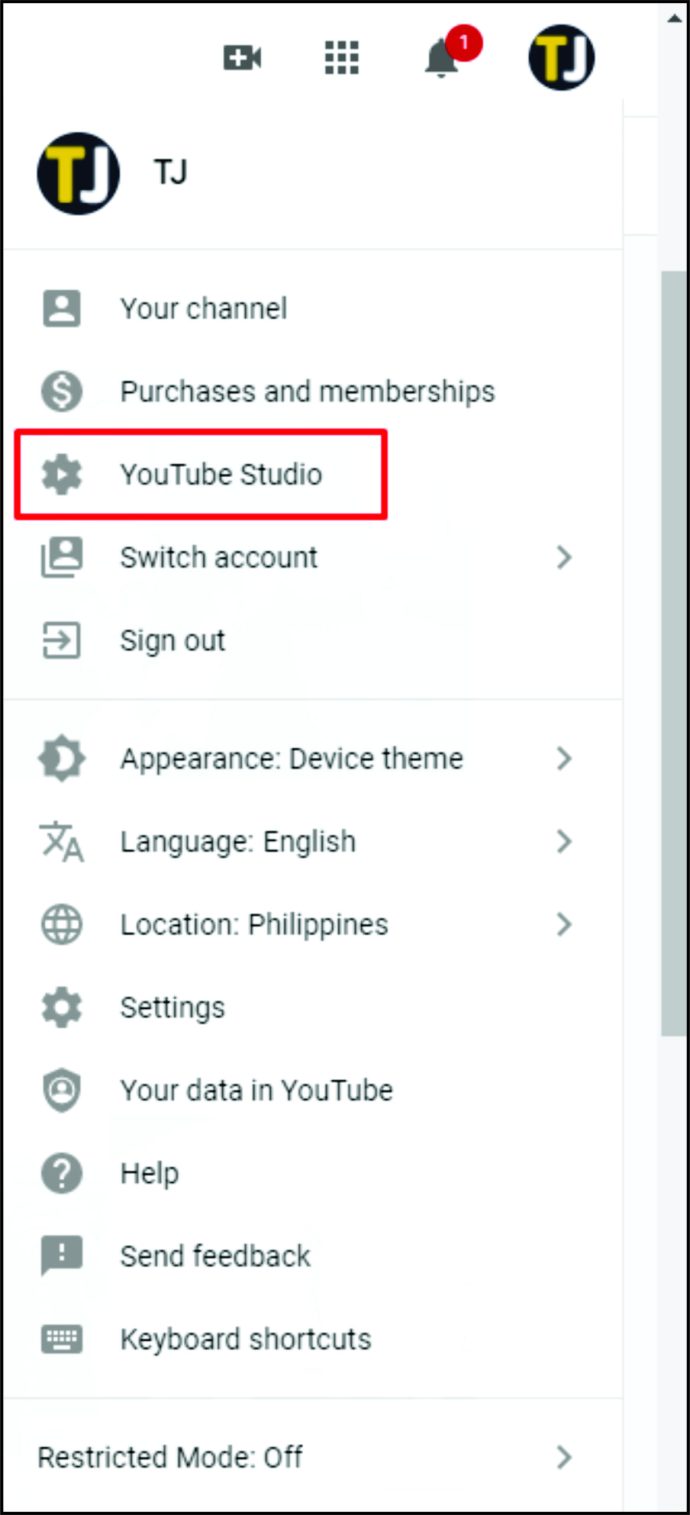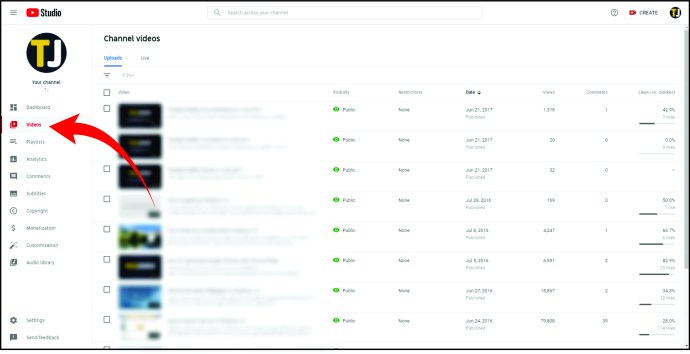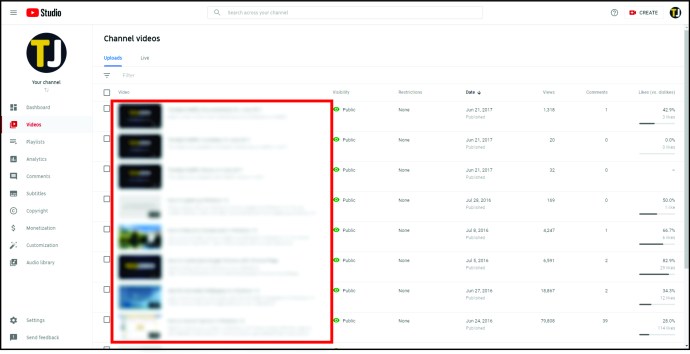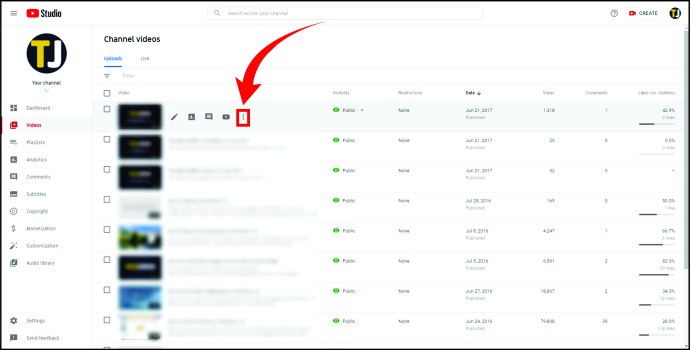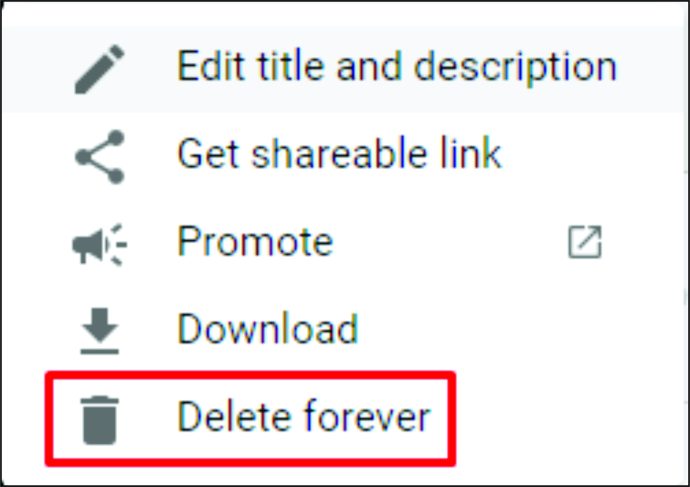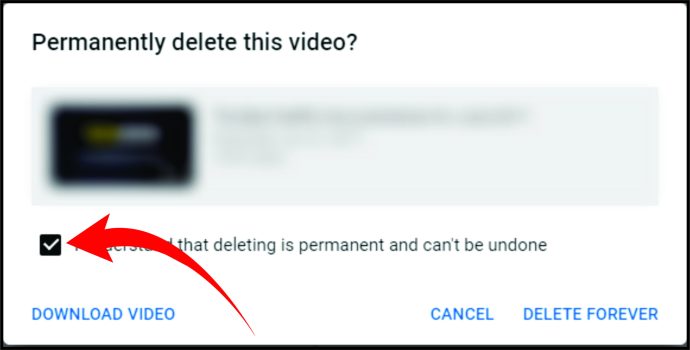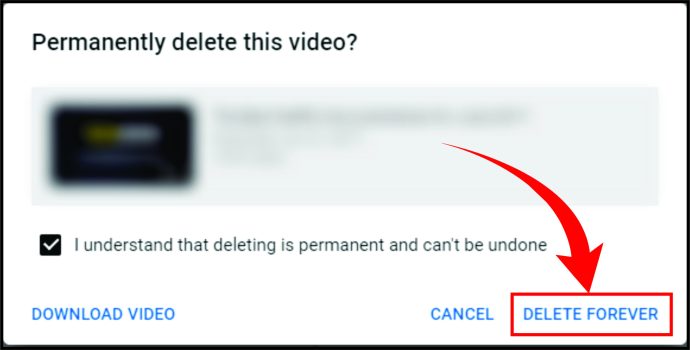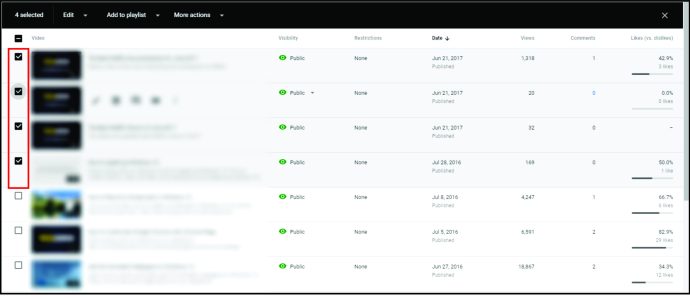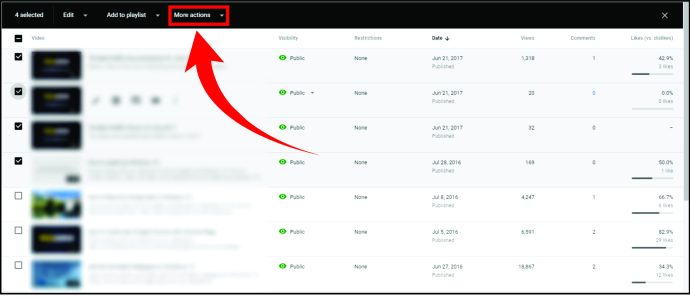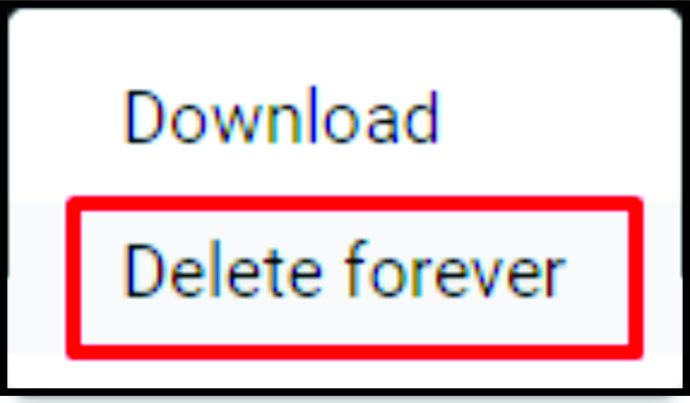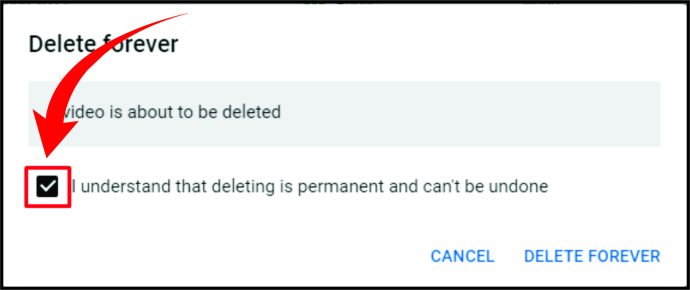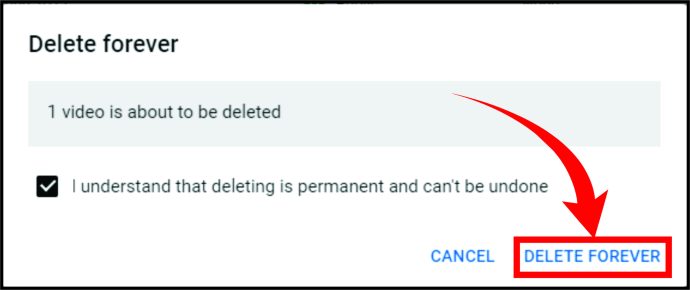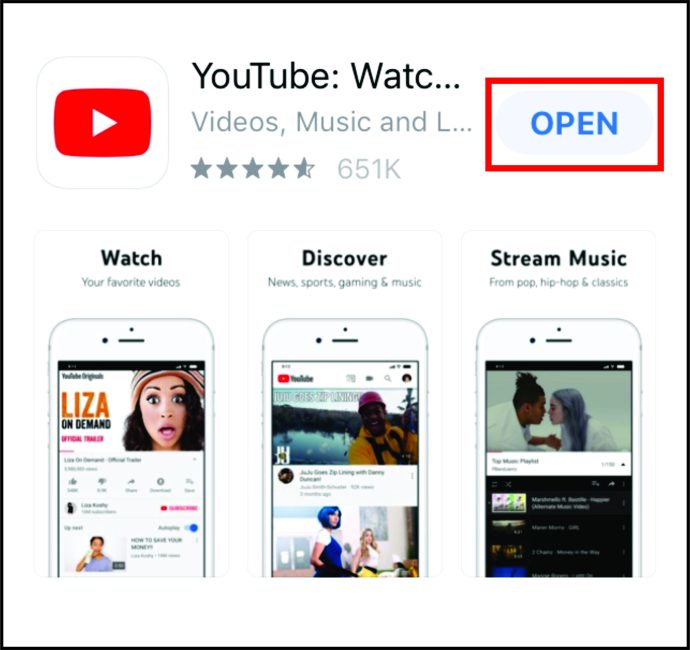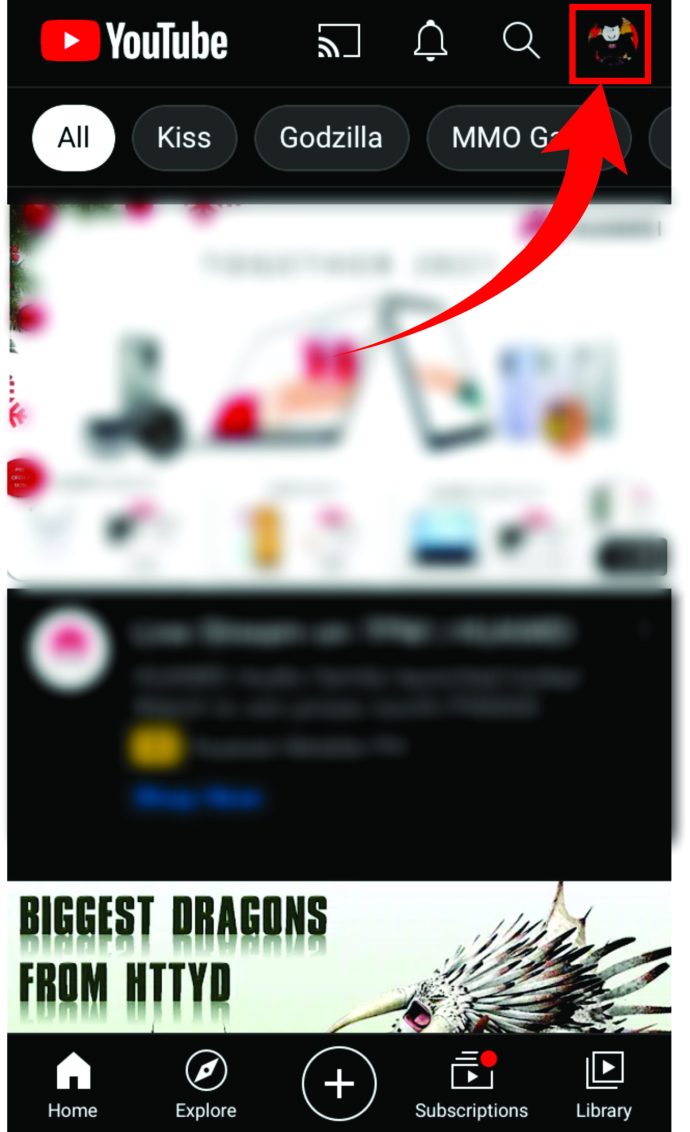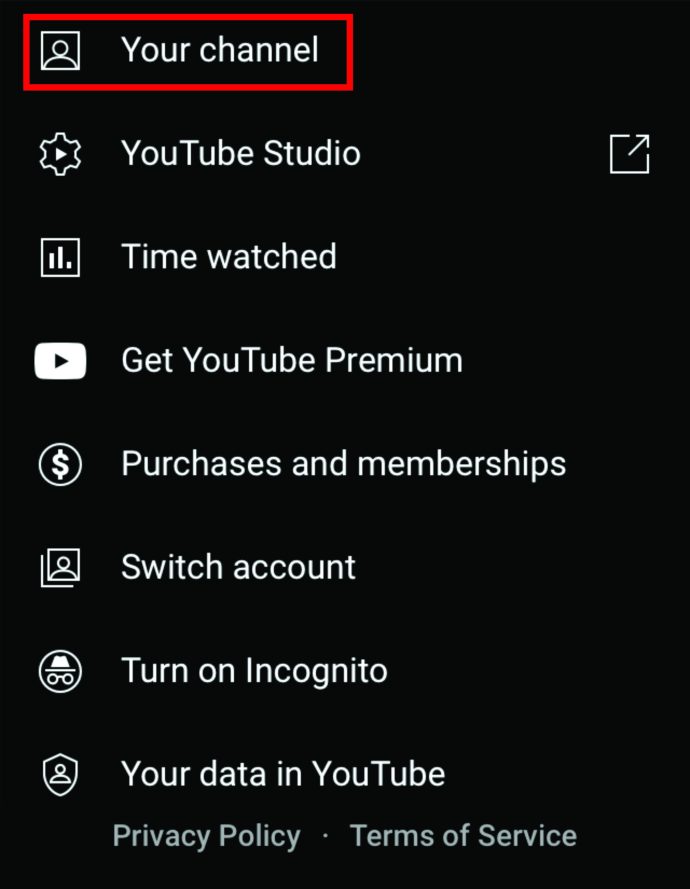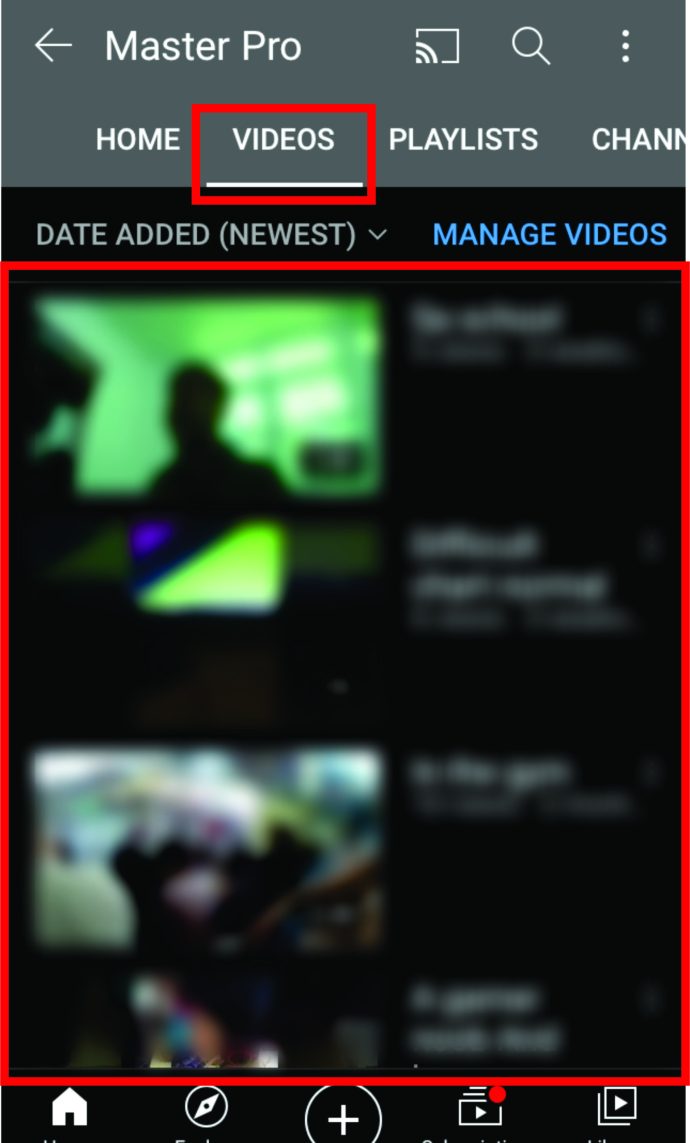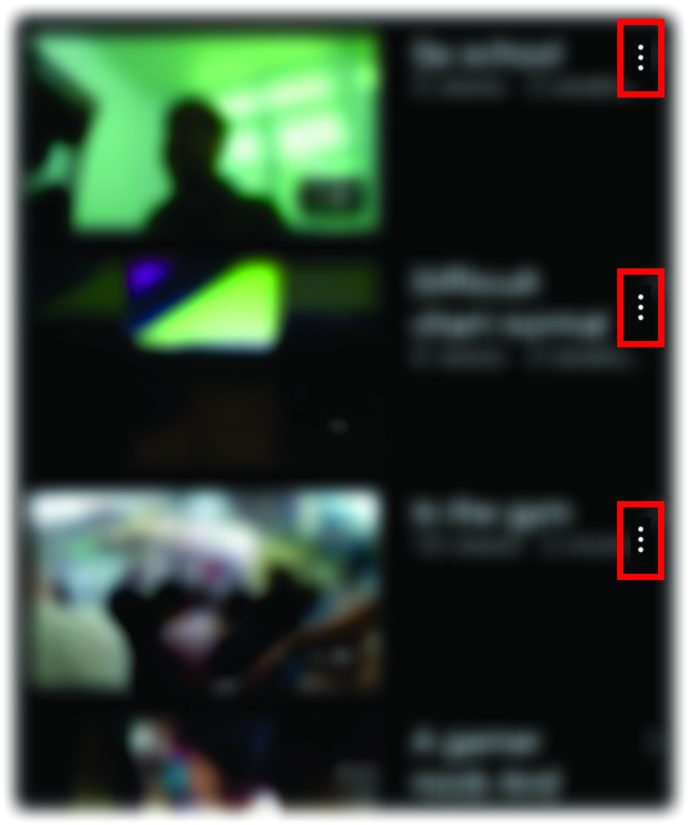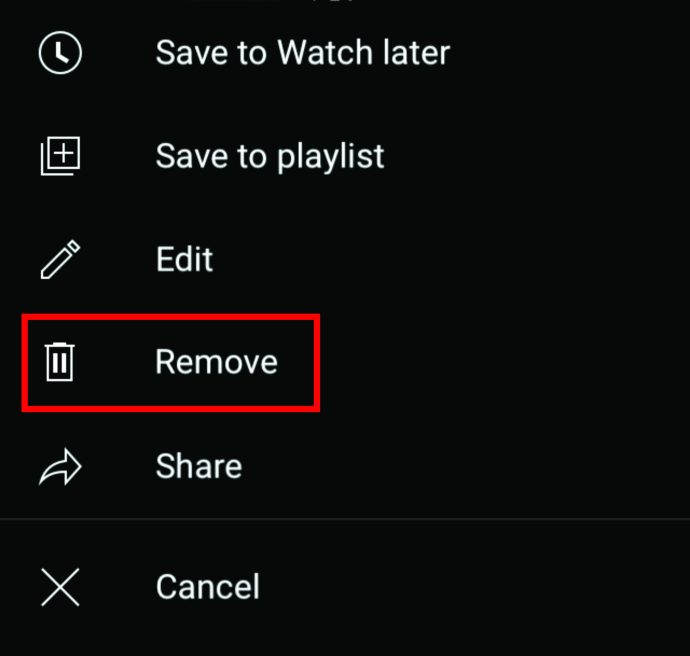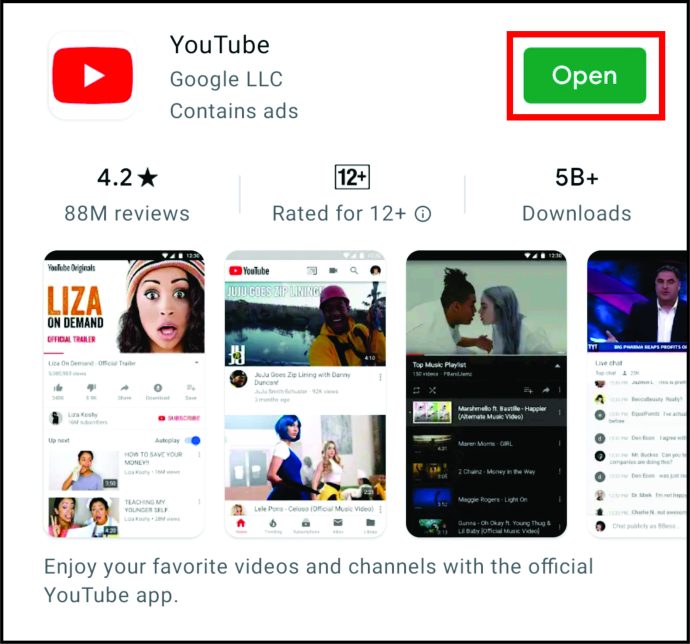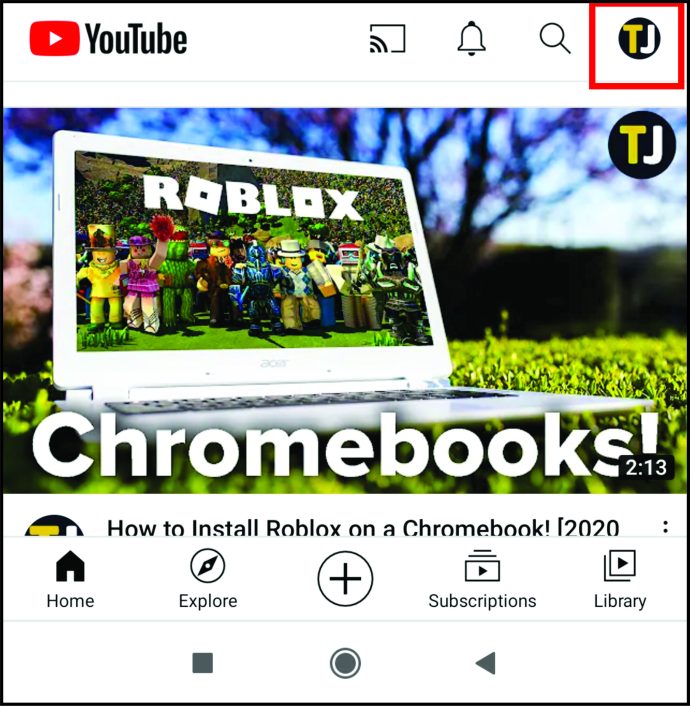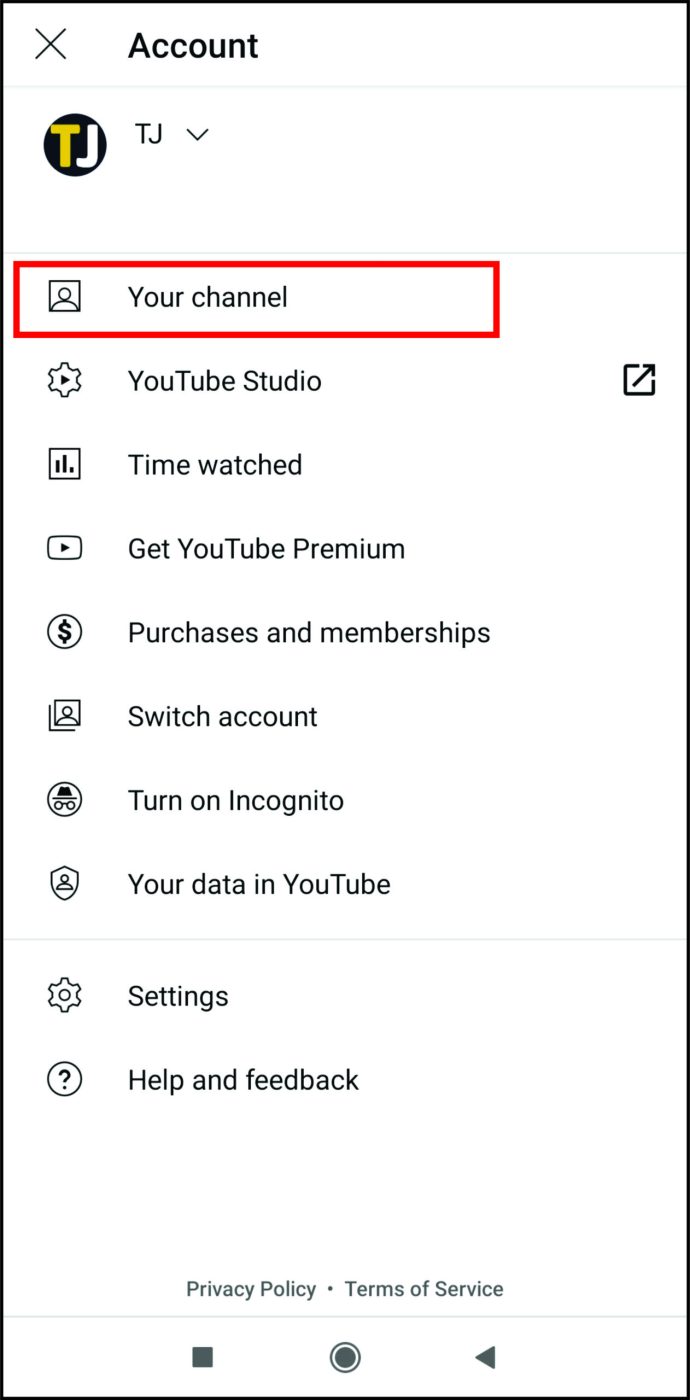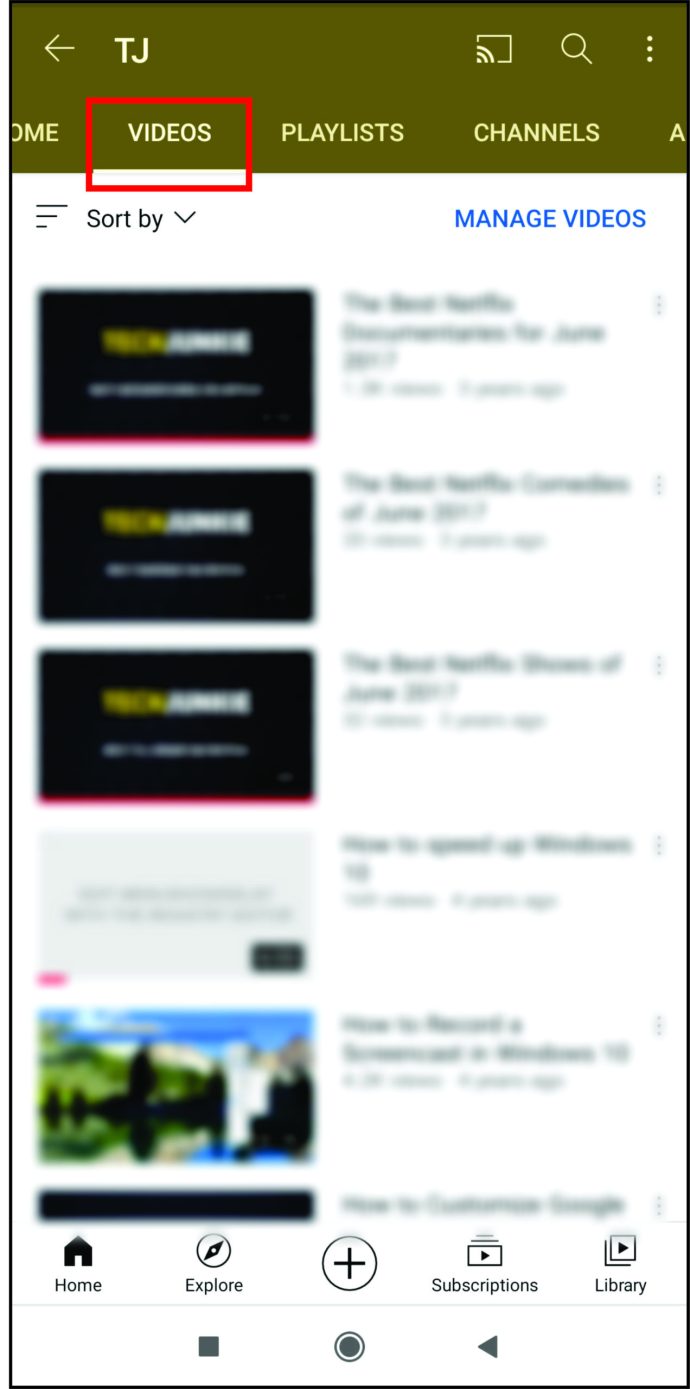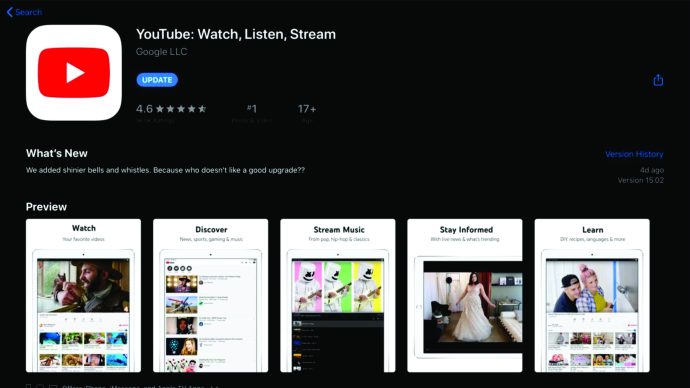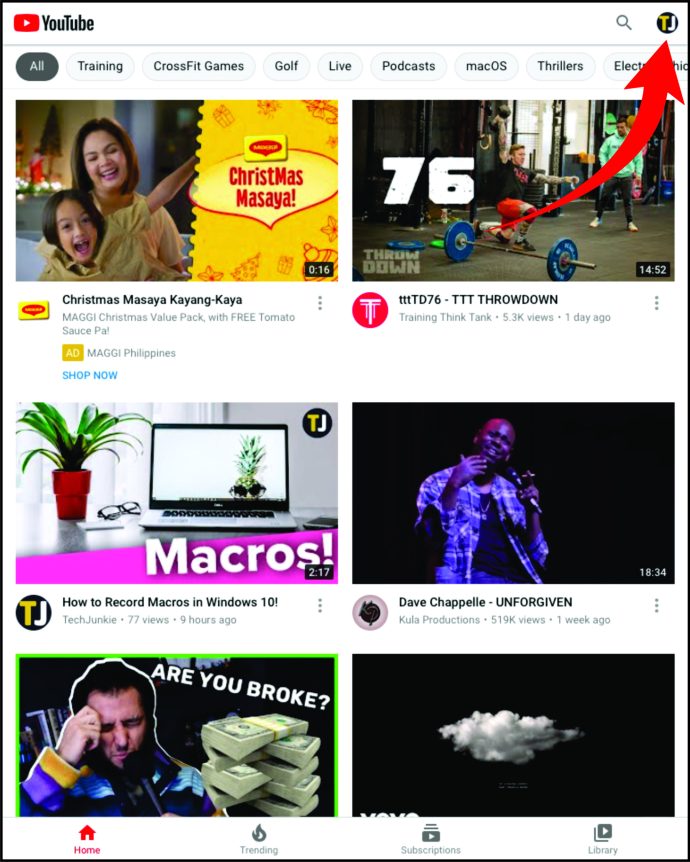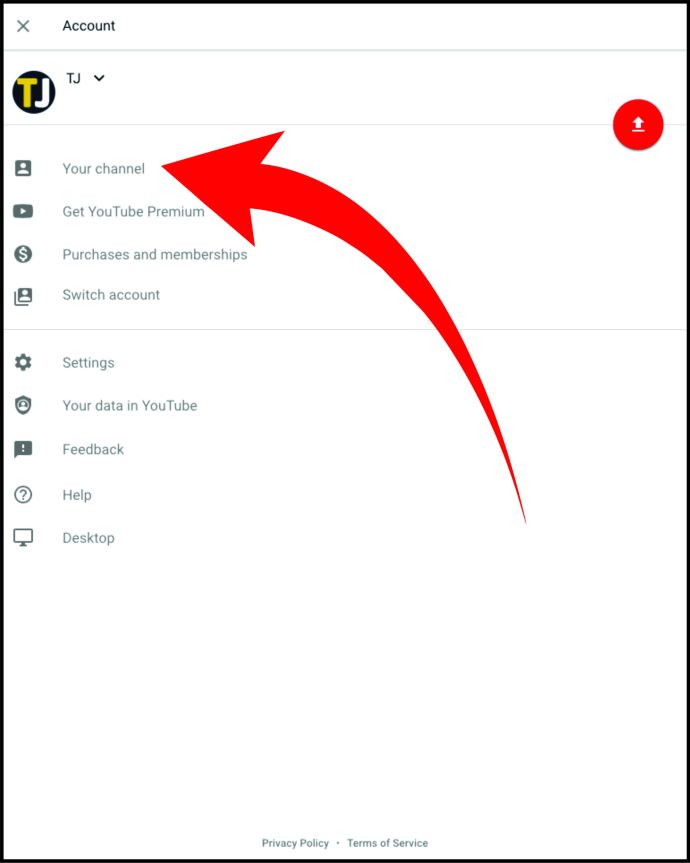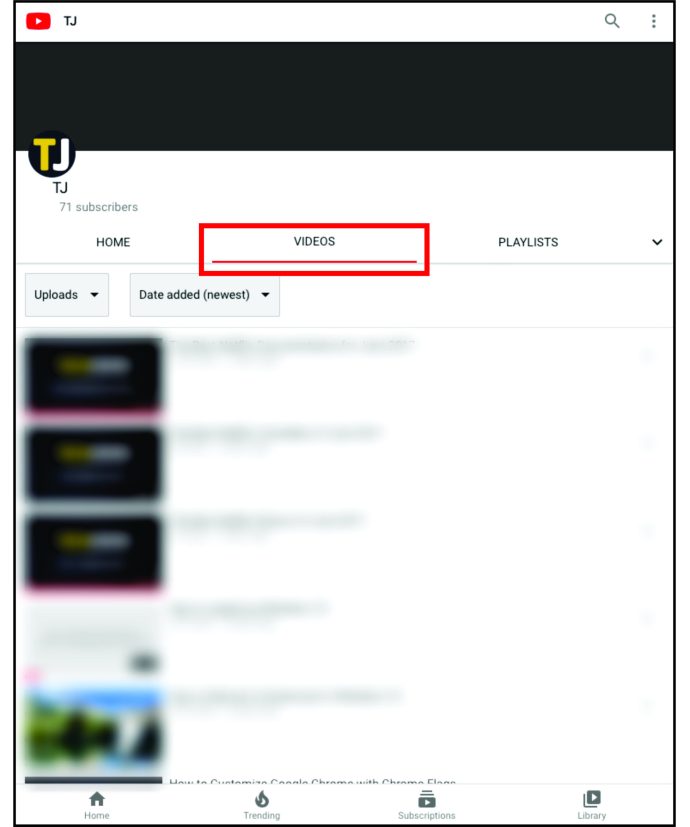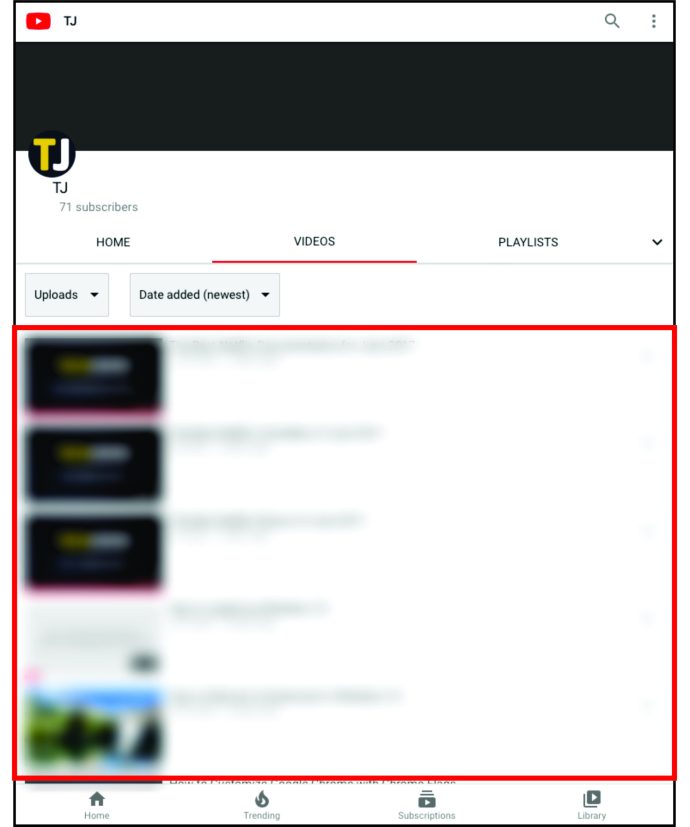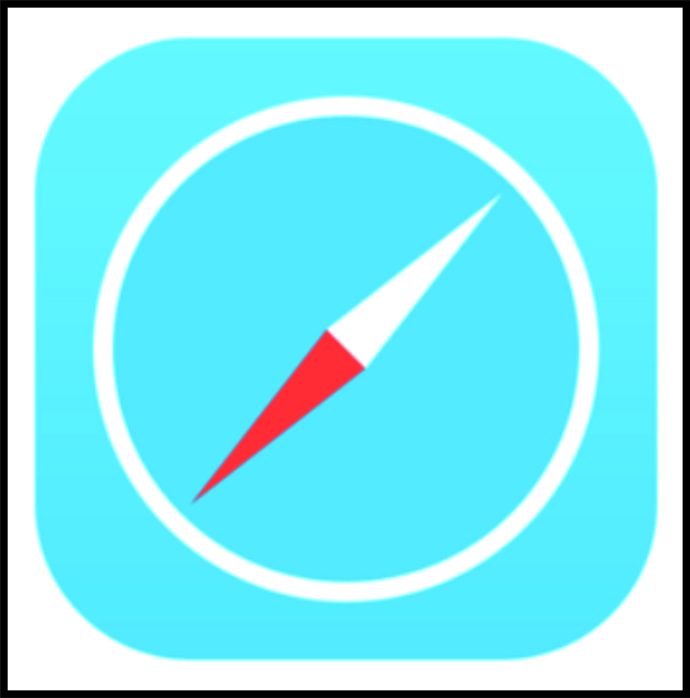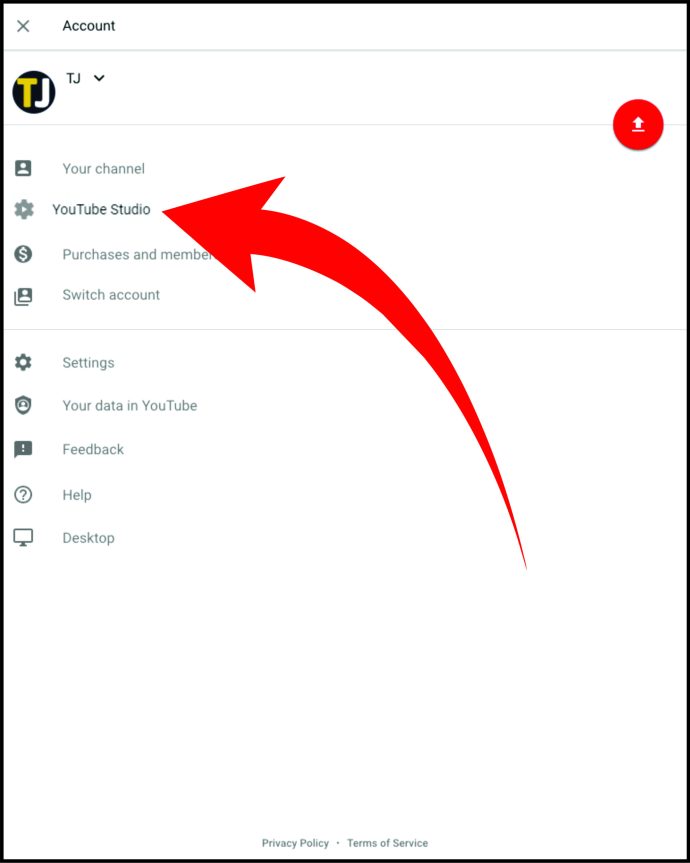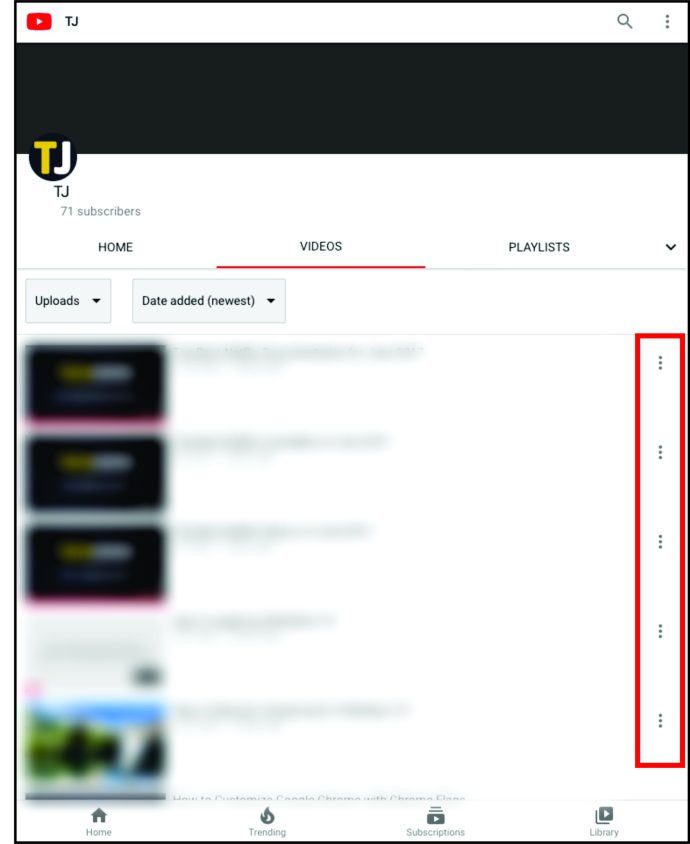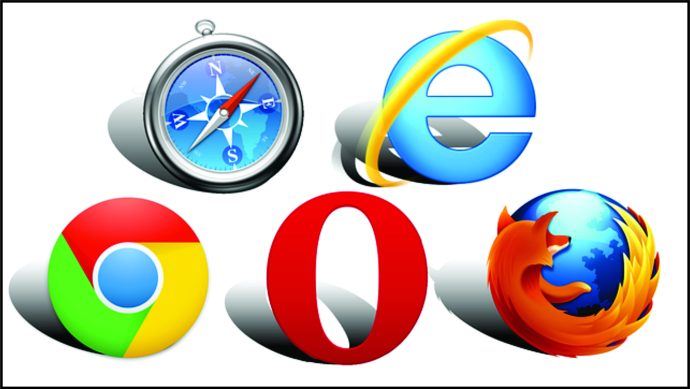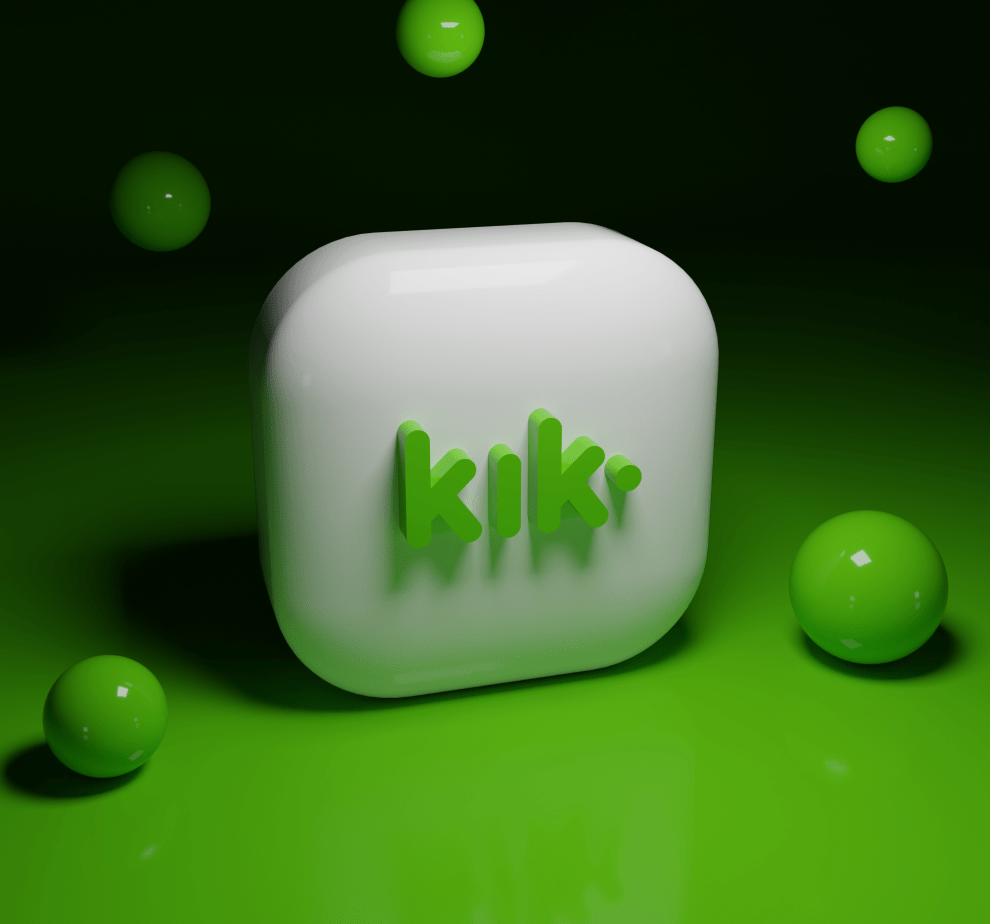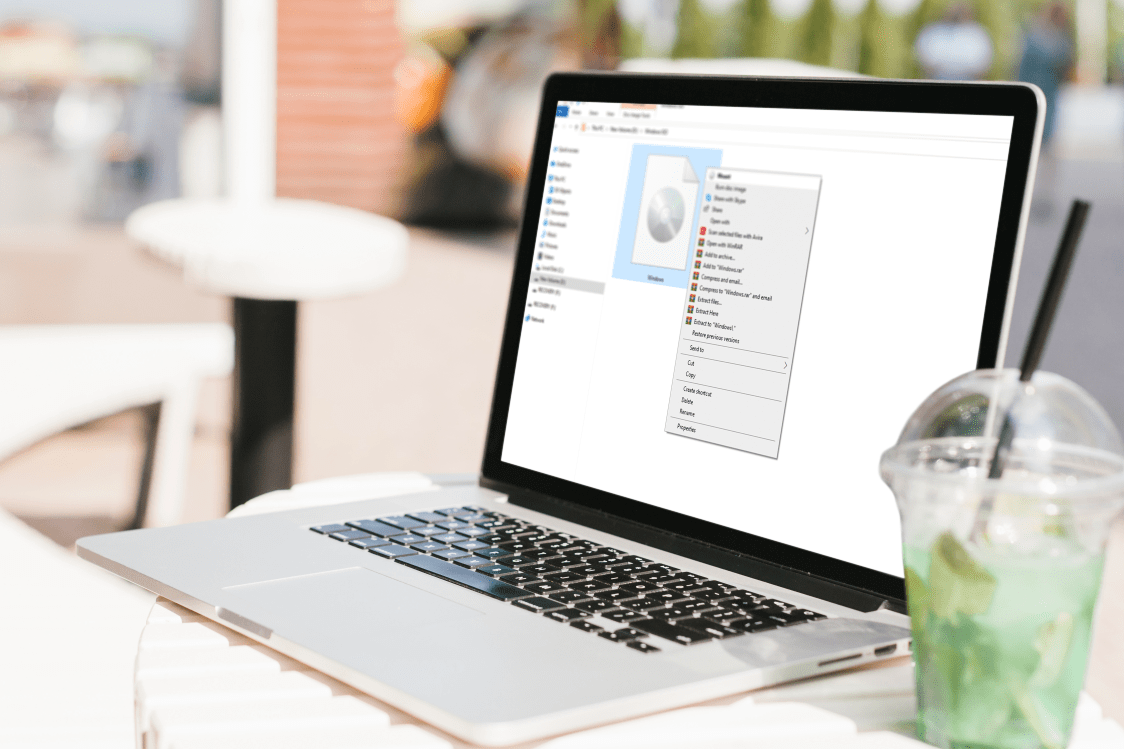YouTube Videosu Nasıl Silinir
YouTube'a video yüklemek, içeriği milyonlarca başka insanla paylaşmanın eğlenceli bir yoludur. Ancak hatalar meydana gelebilir - videoyu tekrar izlediğinizde bir düzenleme sorunu fark edebilir veya videonun bir kısmının kaldırmak istediğinize karar verebilirsiniz.
Neyse ki, bir YouTube videosunu silmek hiç bu kadar kolay olmamıştı. Üstelik bunu akıllı telefonunuzdan veya bilgisayarınızdan da yapabilirsiniz. Bir YouTube videosunun nasıl silineceği hakkında daha fazla bilgi edinmek için bu kılavuzu okuyun.
YouTube Videosu Nasıl Silinir
Bugünlerde birçok kişi YouTube'da paylaşım yapıyor. Ancak bazen eski videoların oynatma listenizi karıştırmasını istemezsiniz veya bunları tamamen kaldırmak isteyebilirsiniz. Nedeni gerçekten önemli değil. Önemli olan, bir YouTube videosunu silmenin nispeten basit bir süreci içermesidir. Bir sonraki bölümde bunun nasıl yapılacağına bir göz atın.
Bir YouTube Videosunu Kanalınızdan Silme
YouTube kanalınız geçmişte yüklediğiniz birkaç video içerebilir. Ama ya bazılarını silmek istersen? Belki eski bir konu hakkında yeni bir video hazırladınız ve onu güncellemek istiyorsunuz. Sadece birkaç tıklama ile herhangi bir YouTube videosunu kanalınızdan silmek mümkündür. Ancak size nasıl yapılacağını göstermeden önce, hesabınıza giriş yaptığınızdan emin olun. Ardından, şu adımları izleyin:
- Giriş yaptıktan sonra, ekranın sağ üst köşesindeki profil simgenize tıklayın.
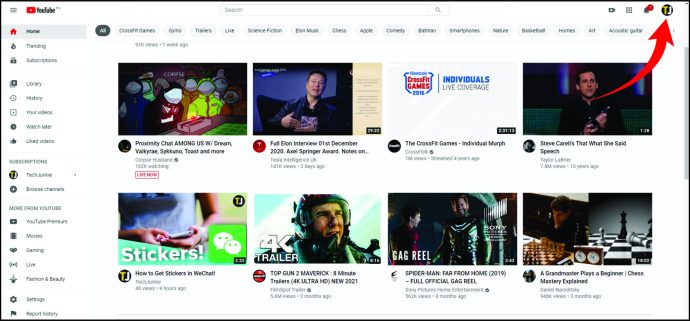
- Ardından, “YouTube Studio”yu arayın ve üzerine dokunun.
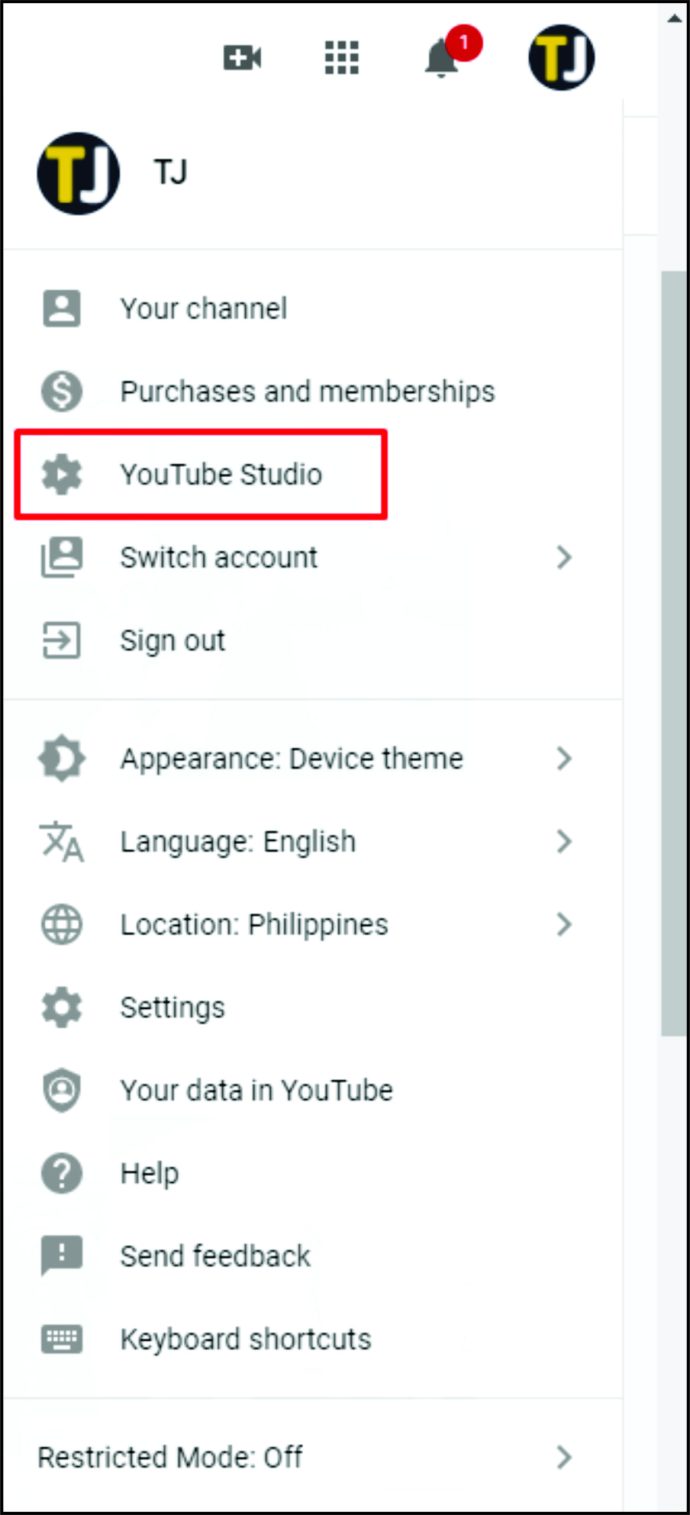
- Pano ekranınızı göreceksiniz. Ekranın sol tarafındaki menüden “Videolar”a tıklayın.
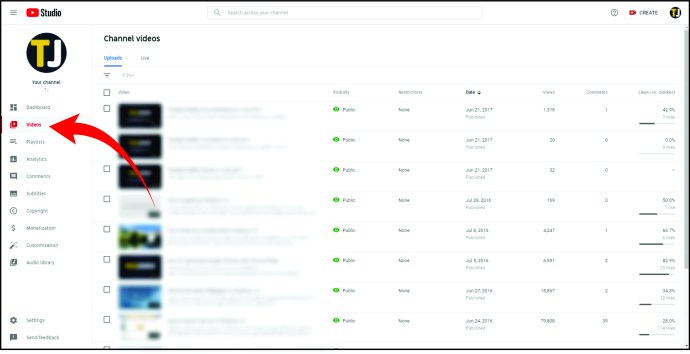
- Videolarınızın bir listesi olacak. Silmek istediğinizi bulun ve üzerine gelin.
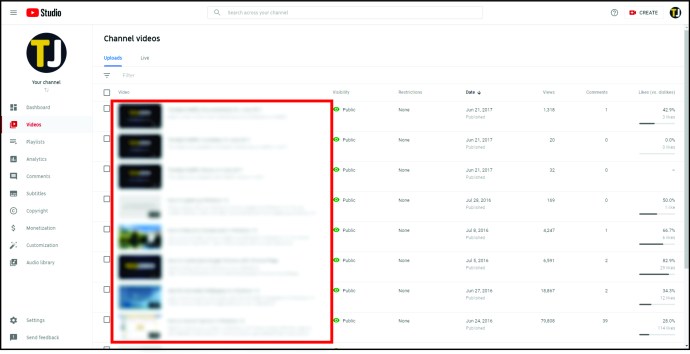
- Üç noktalı bir menü göreceksiniz. Bunun üzerine dokunun.
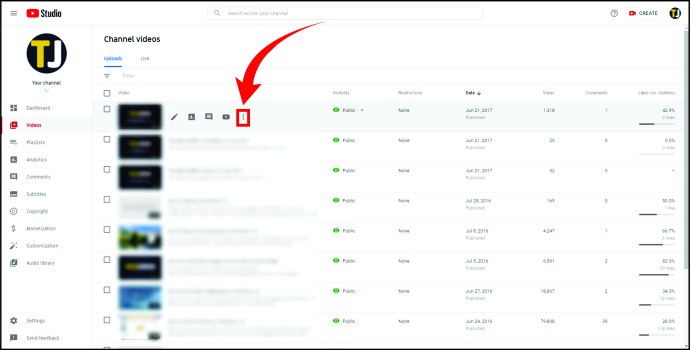
- Menüden "Sonsuza Kadar Sil"i seçin.
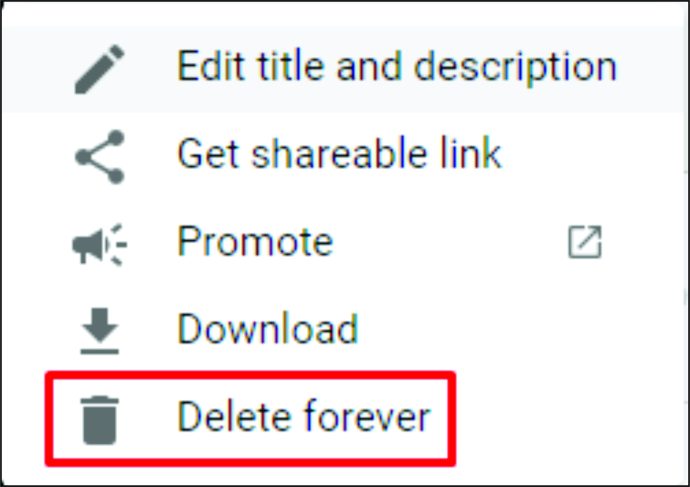
- Videoyu silmek isteyip istemediğinizi onaylamanızı isteyen bir açılır mesaj görünecektir. Bunun kalıcı bir işlem olduğunu anladığınızı belirten bir mesajın yanındaki kutuyu da işaretlemeniz gerekir. Videoyu kaldırmak istediğinizden eminseniz kutuyu işaretleyin.
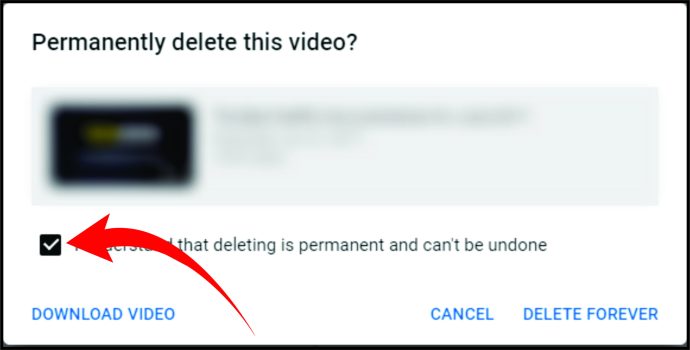
- Son olarak, “Videoyu Sil” düğmesine tıklayın.
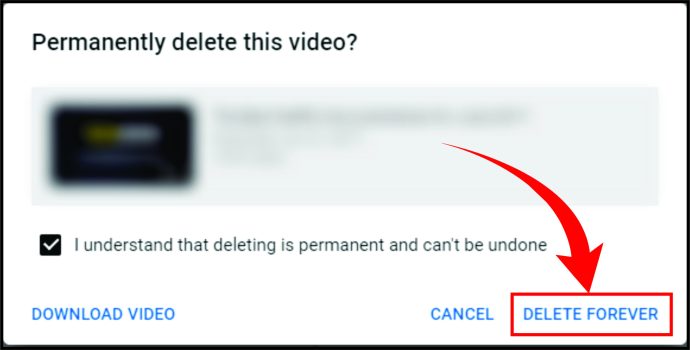
Alternatif olarak, 1-4 arasındaki adımları tekrarlayın ve ardından aşağıdakileri yapın:
- Videonun yanındaki kutucuğu işaretleyin.
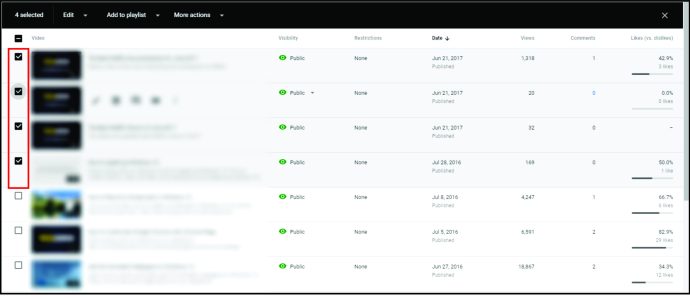
- Ekranın üst kısmındaki menüden "Diğer işlemler" sekmesine tıklayın.
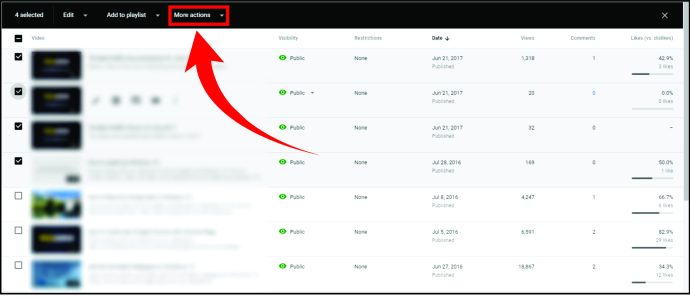
- Seçenekler listesinden "Sonsuza kadar sil"i seçin.
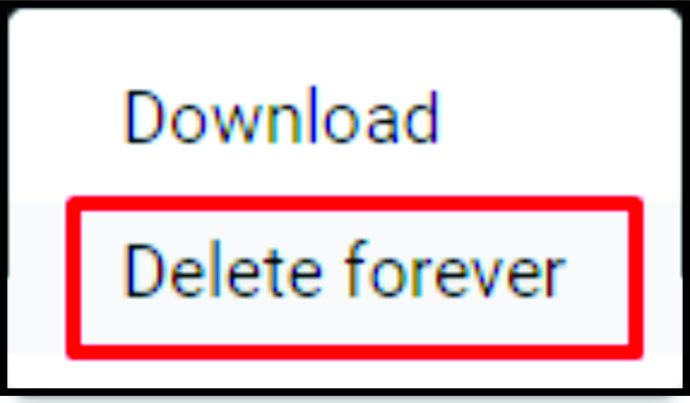
- Bunun kalıcı bir işlem olduğunu anladığınızı belirten mesajın yanındaki kutuyu işaretleyin.
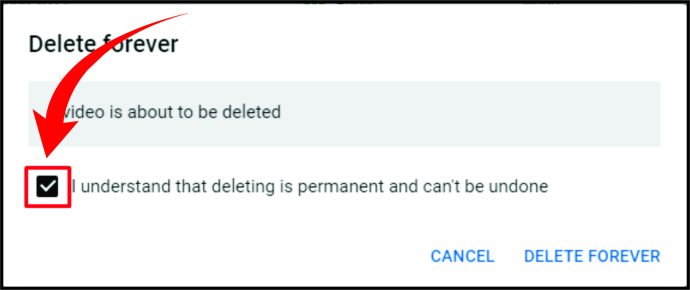
- Bir videoyu silmek istediğinizi onaylayın.
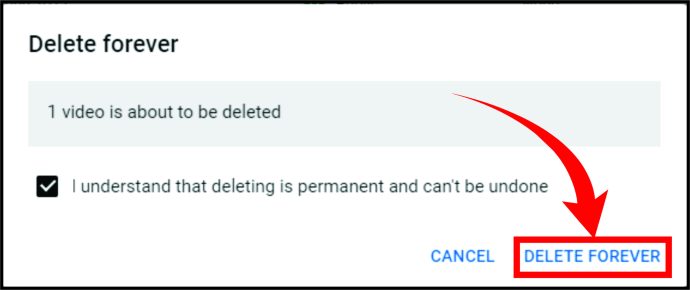
iPhone'unuzda Bir YouTube Videosu Nasıl Silinir?
Hareket halindeyken YouTube videolarını silmek de mümkündür. Bunun için tek yapmanız gereken iPhone'unuz. Ardından, şu adımları izleyin:
- iPhone'unuzda YouTube uygulamasını başlatın.
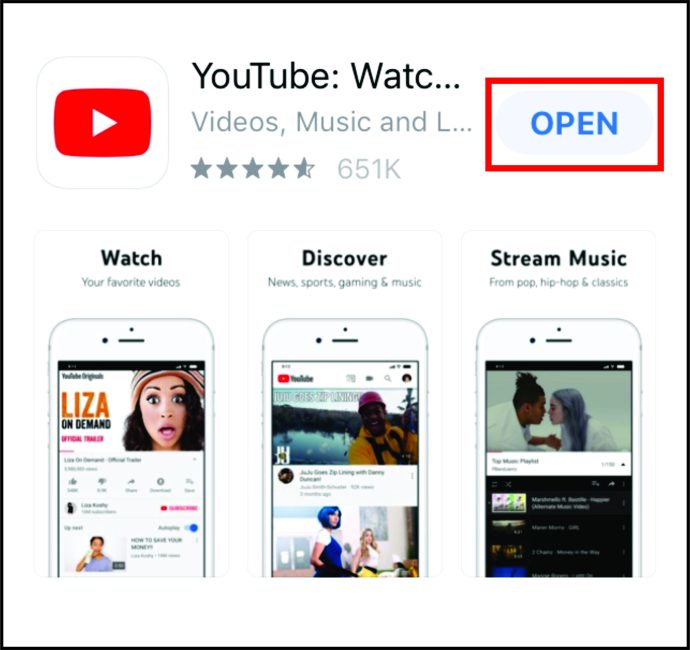
- Ardından, ekranın sağ üst kısmındaki profil simgesine tıklayın.
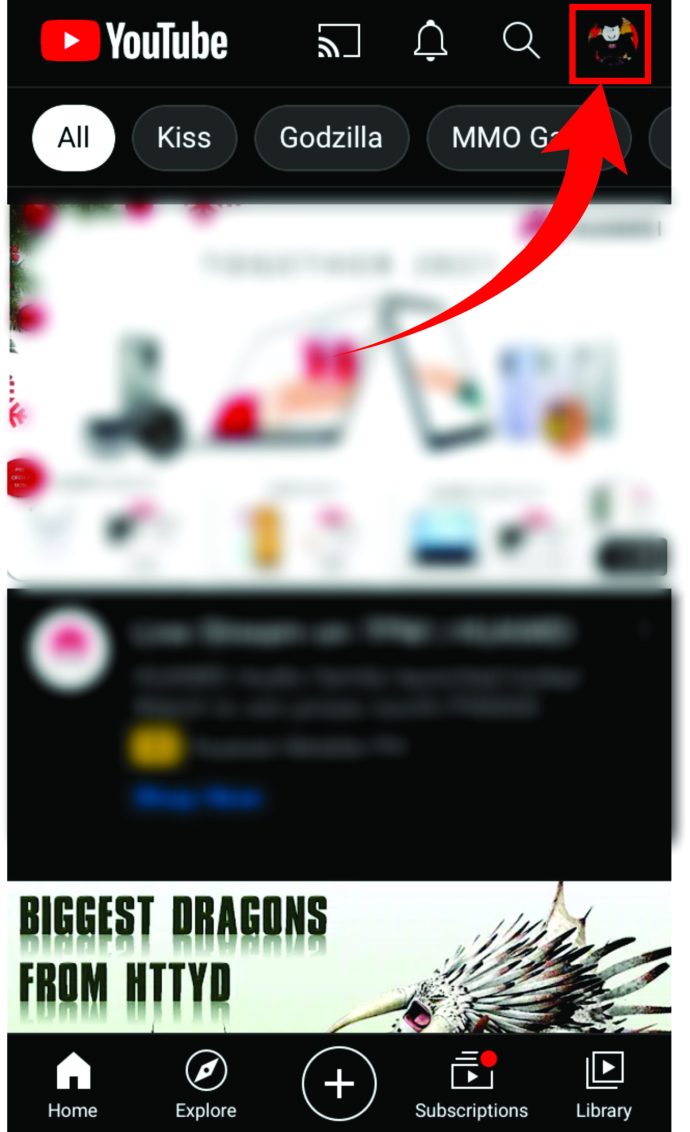
- “Kanalınız” üzerine dokunun.
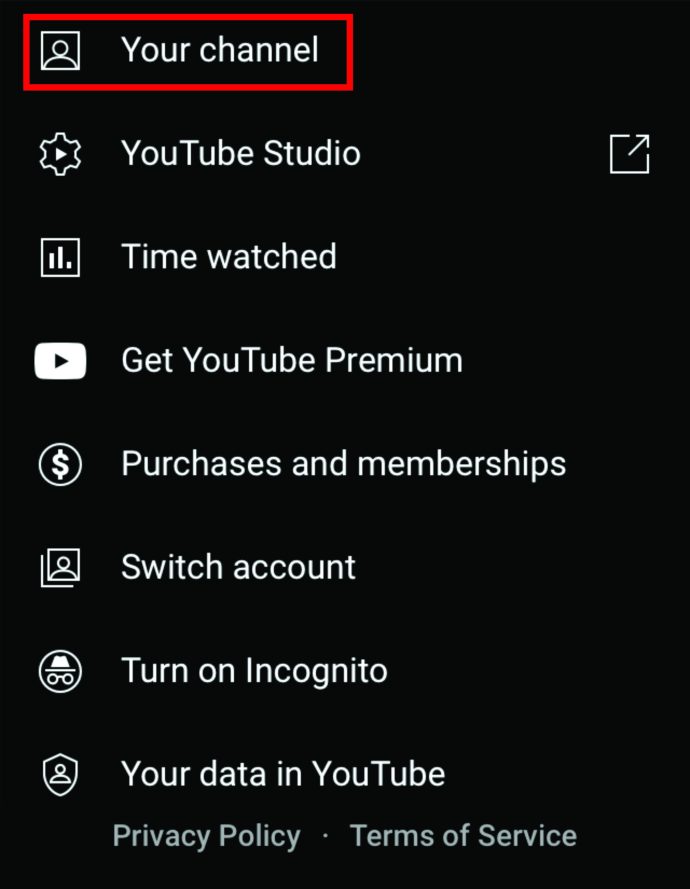
- Ekranın üst kısmındaki “Videolar” sekmesini bulun ve tıklayın. "Videolar"ı tıkladığınızda, yüklediğiniz videoların bir listesini görürsünüz. Kaldırmak istediğinizi seçin.
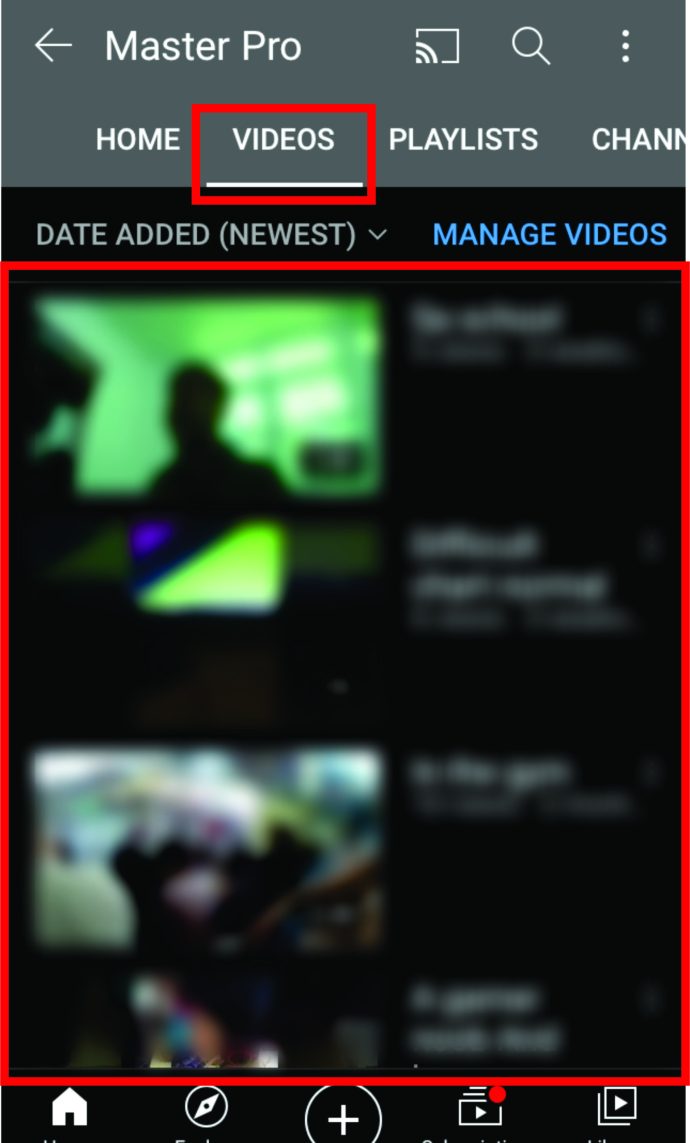
- Ardından, sağ tarafındaki üç noktalı menüye dokunun.
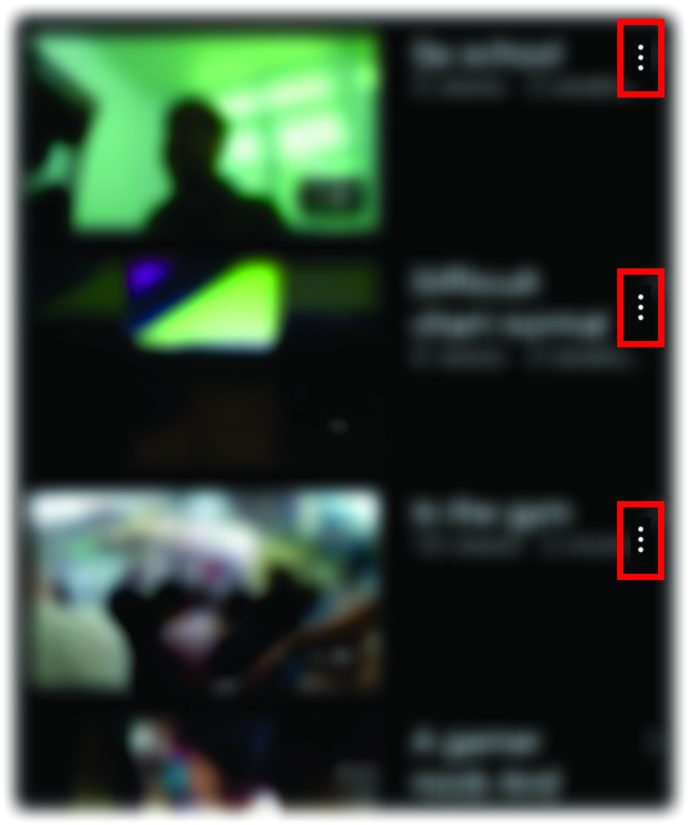
- İşlemi bitirmek için “Sil” düğmesine dokunun.
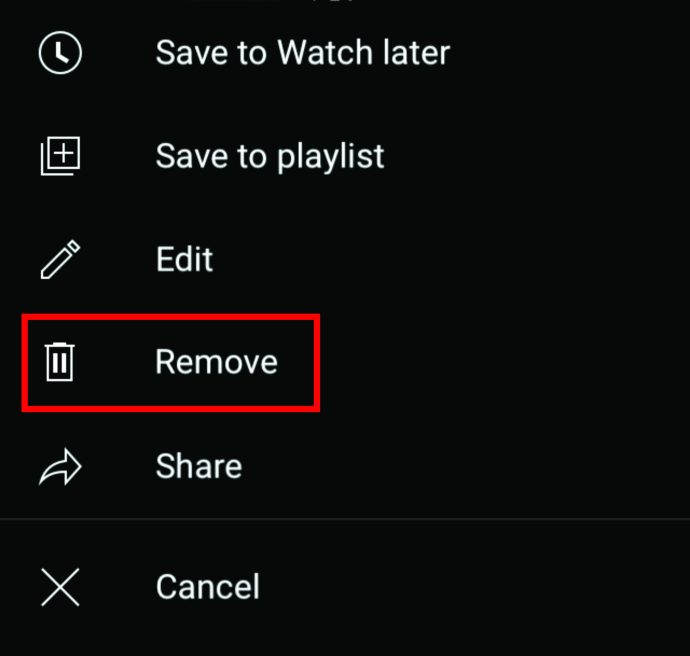
Androidinizde Bir YouTube Videosu Nasıl Silinir
Bir Android akıllı telefonunuz varsa, bir YouTube videosunu silmek nispeten basit olacaktır. Bunu şu şekilde yapabilirsiniz:
- Android akıllı telefonunuzda YouTube uygulamasını açın.
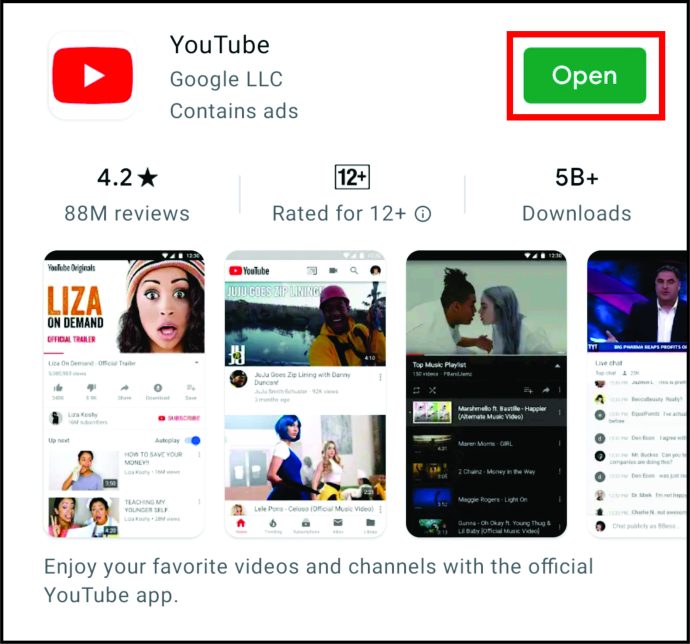
- Ardından, ekranın sağ üst kısmındaki profil avatarına dokunun.
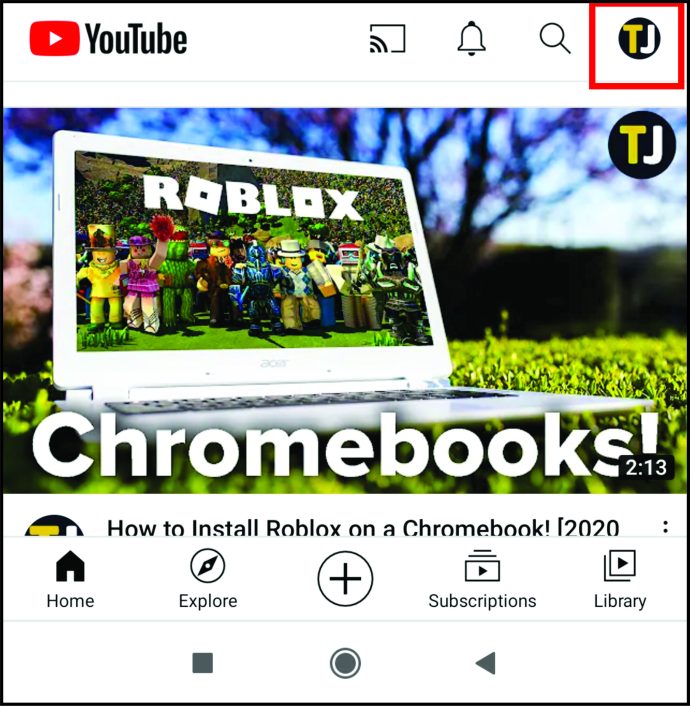
- Menüden "Kanalınız"ı seçin.
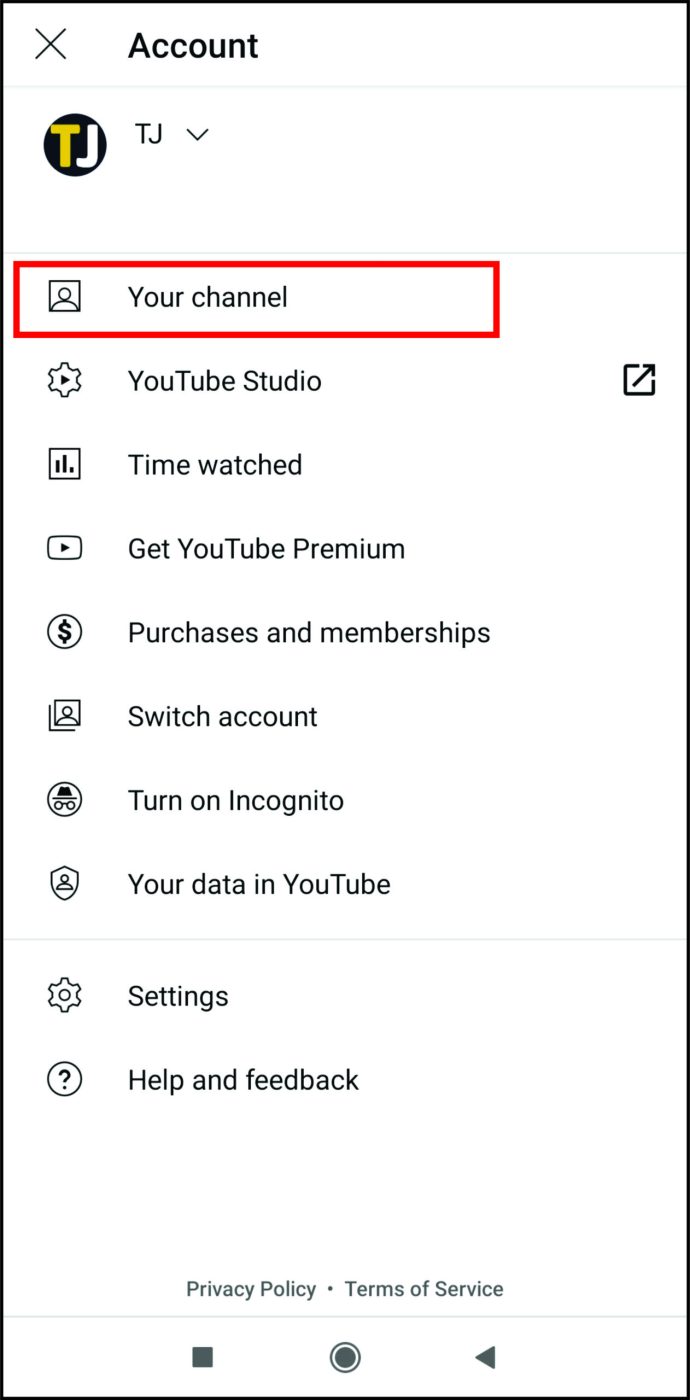
- Menüden “Videolar” sekmesine dokunun ve kaldırmak istediğiniz videoyu arayın ve yanındaki üç noktalı menüye dokunun.
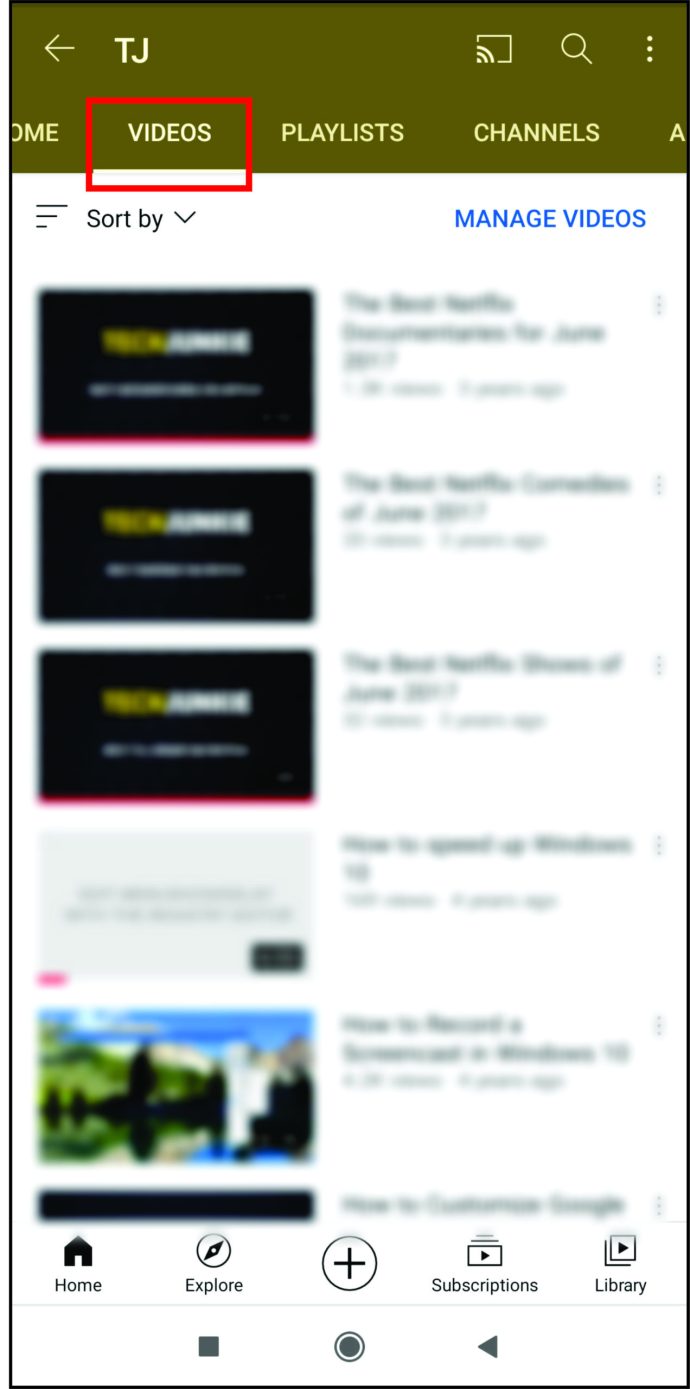
- Ardından, "Sil" i tıklayın.
İPad'inizde Bir YouTube Videosu Nasıl Silinir
Bir videoyu iPad'den silmek istiyorsanız, iki yöntem vardır: uygulama aracılığıyla veya YouTube web sitesi aracılığıyla. Her ikisi de nispeten basittir; bu sadece bir tercih meselesi.
YouTube Uygulaması ile iPad'inizde Bir YouTube Videosunu Silme
Uygulama aracılığıyla iPad'inizdeki bir YouTube videosunu silmek için aşağıdaki talimatları izleyin:
- Uygulamayı açın.
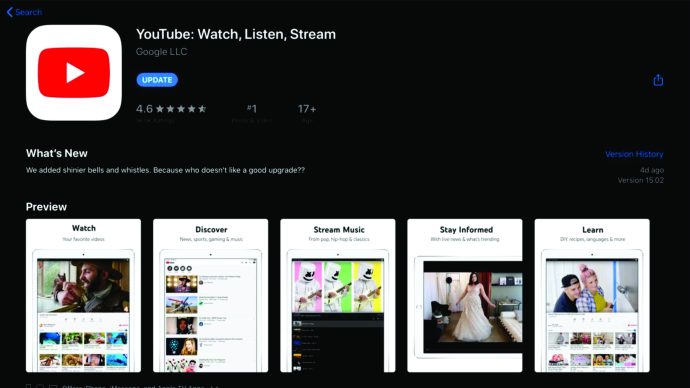
- Ekranın sağ üst kısmındaki profile tıklayın.
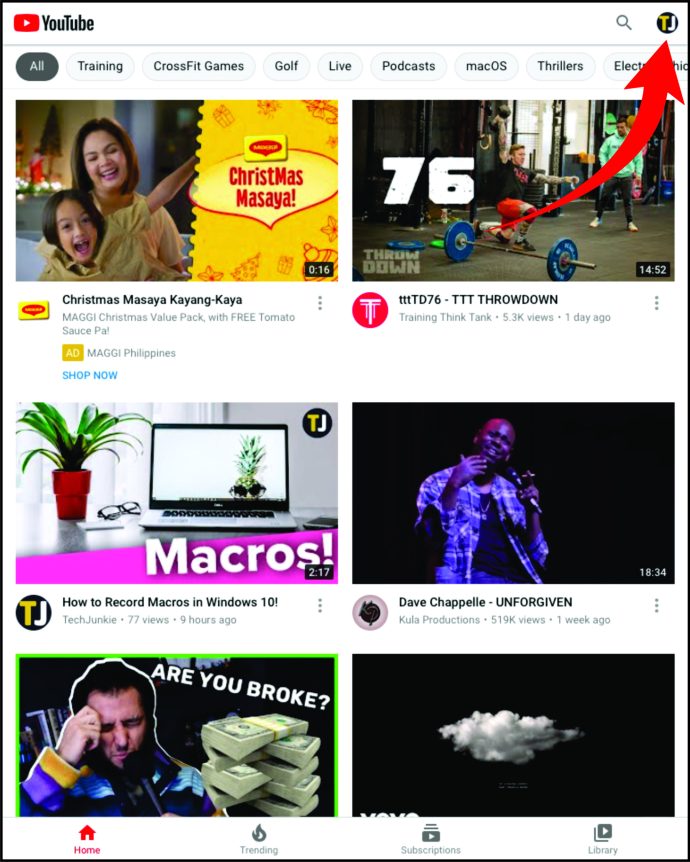
- "YourTube Studio"yu seçin.
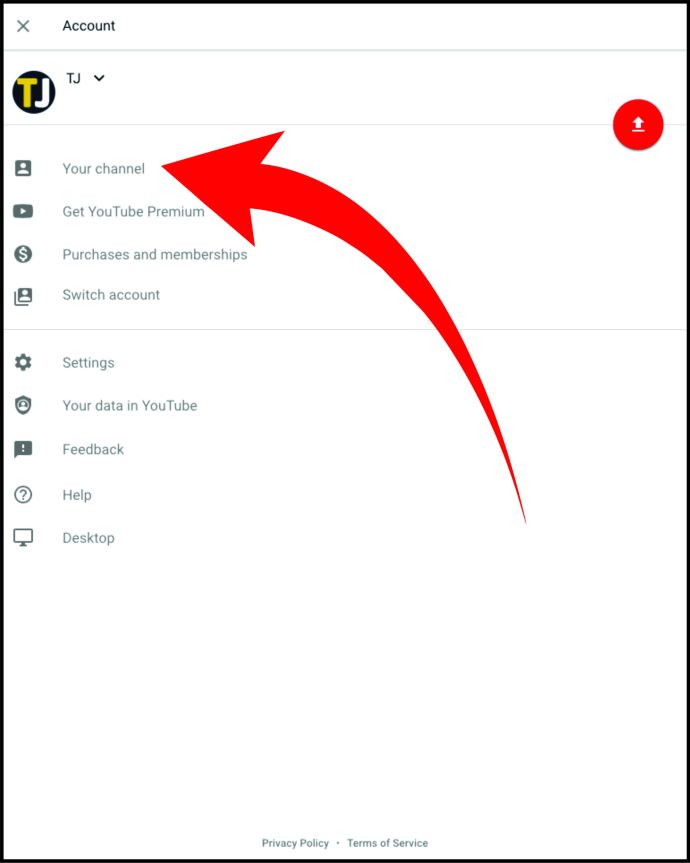
- Ardından, soldaki menüden “Videolar” üzerine dokunun.
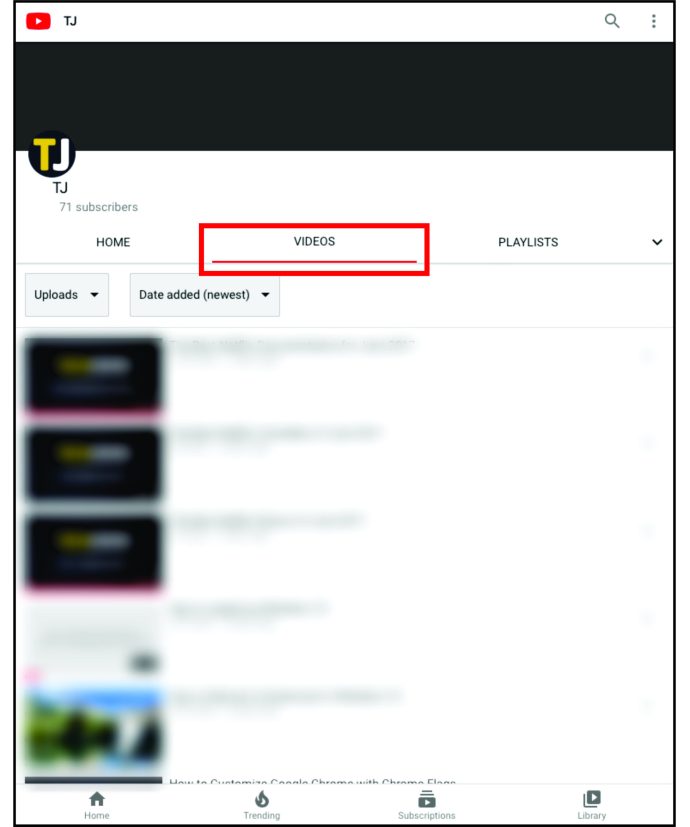
- Daha eski bir video arıyorsanız videoların eklendiği tarihi değiştirebilirsiniz. Silmek istediğiniz videoyu seçin.
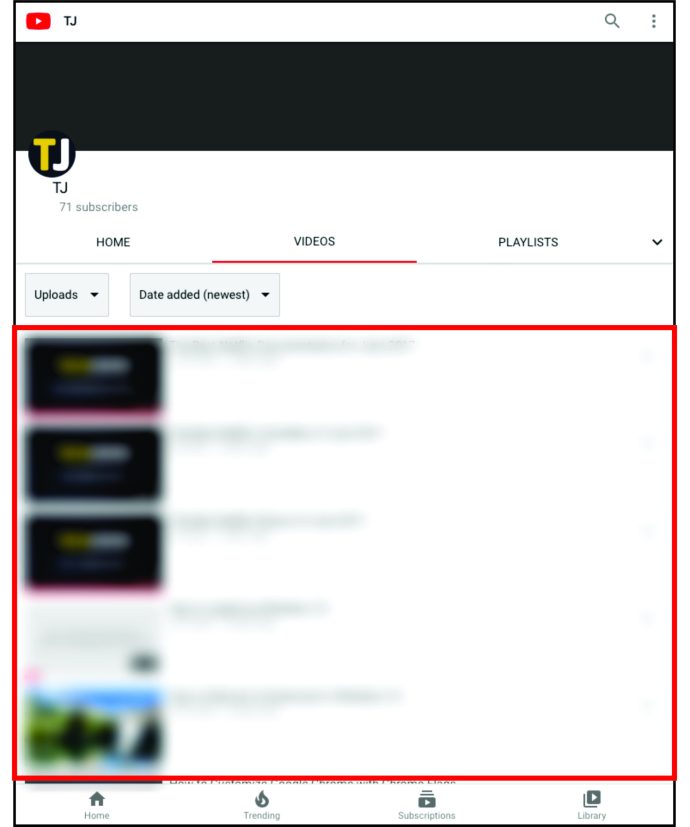
- Yanındaki üç noktalı menüye dokunun ve “Sil”e basın.
YouTube Web Sitesi Üzerinden iPad'inizde Bir YouTube Videosunu Silme
Alternatif olarak, bir videoyu web sitesi aracılığıyla silebilirsiniz. Aşağıdakileri yapın:
- Kullandığınız tarayıcıyı açın ve YouTube'u arayın.
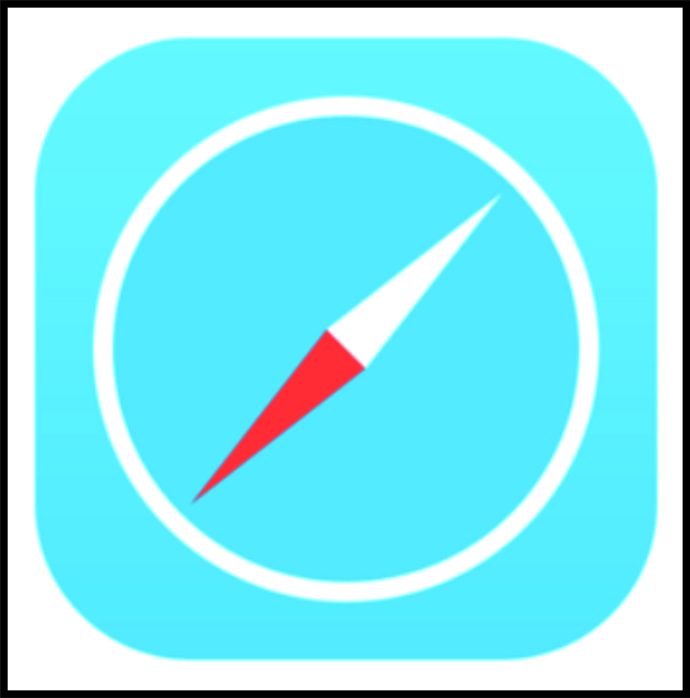
- Henüz giriş yapmadıysanız hesabınıza giriş yapın. Ardından, ekranın sağ üst kısmındaki profil simgesine tıklayın.
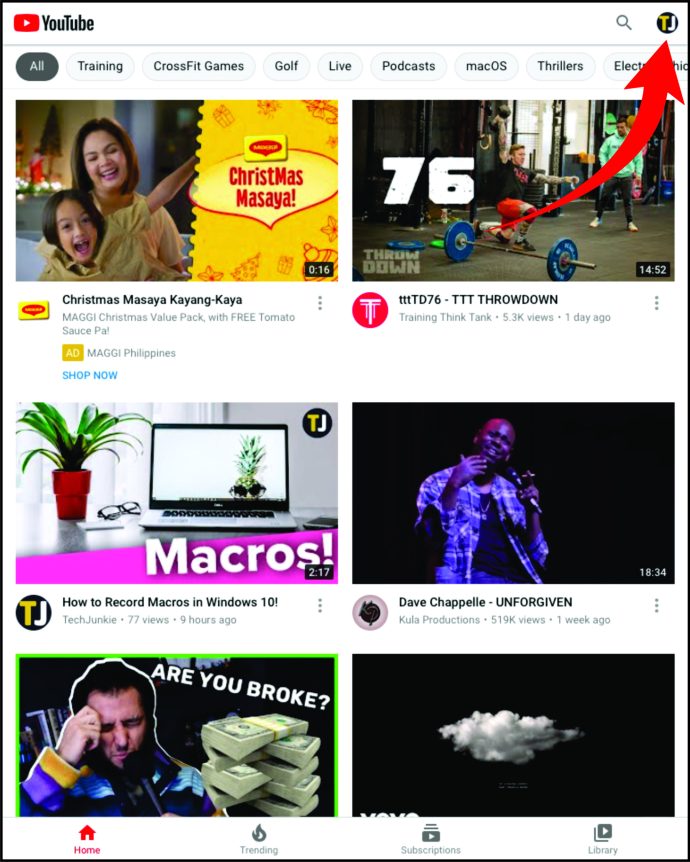
- “YouTube Studio”ya dokunun.
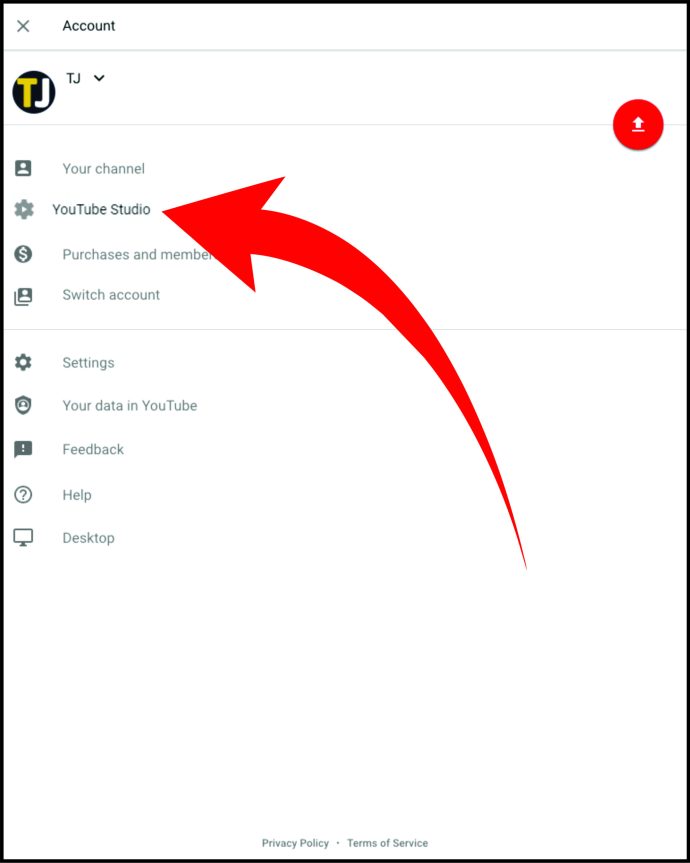
- Soldaki menüden “Videolar”ı seçin.
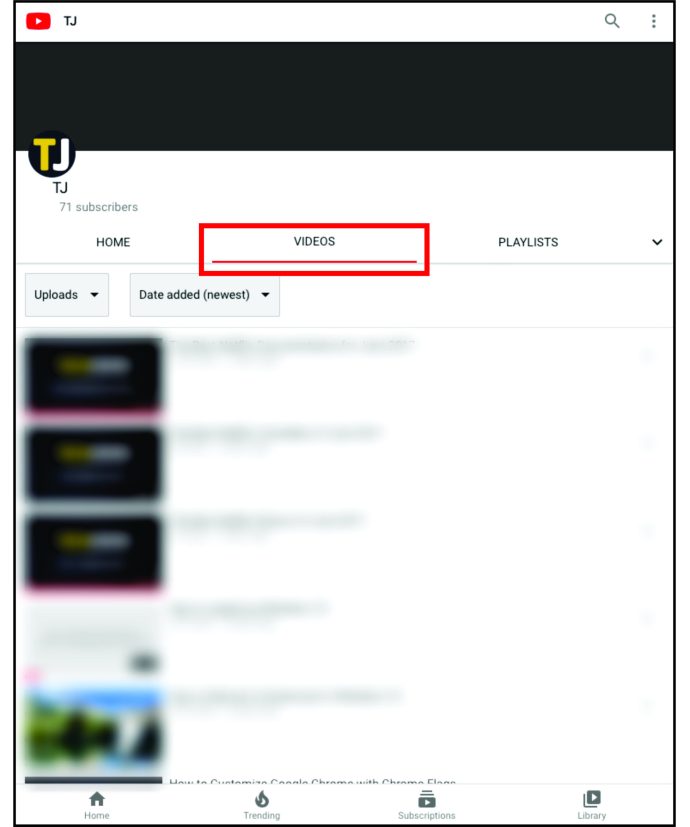
- Silmek istediğiniz videoyu seçin.
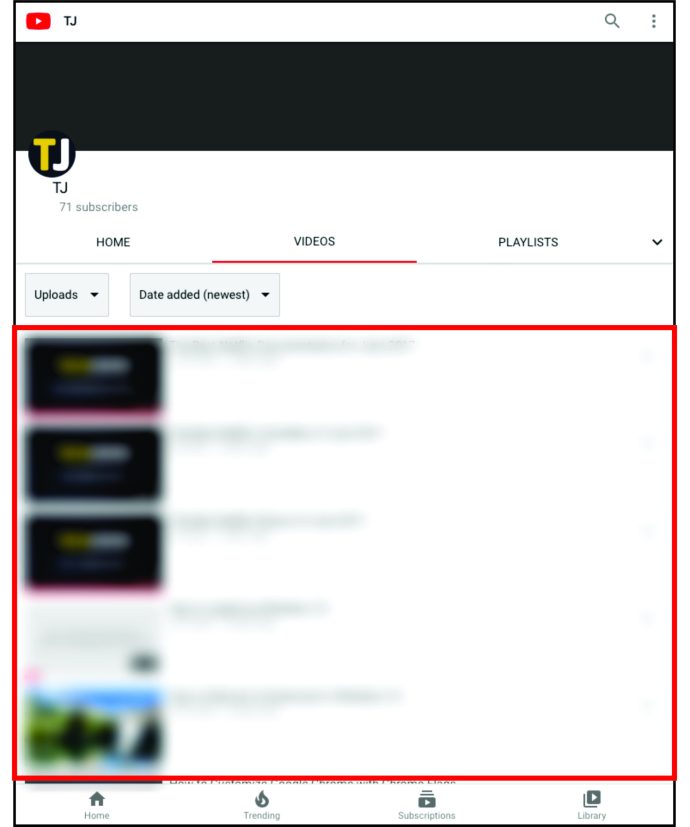
- Üzerine gelin ve üç noktalı menüye tıklayın.
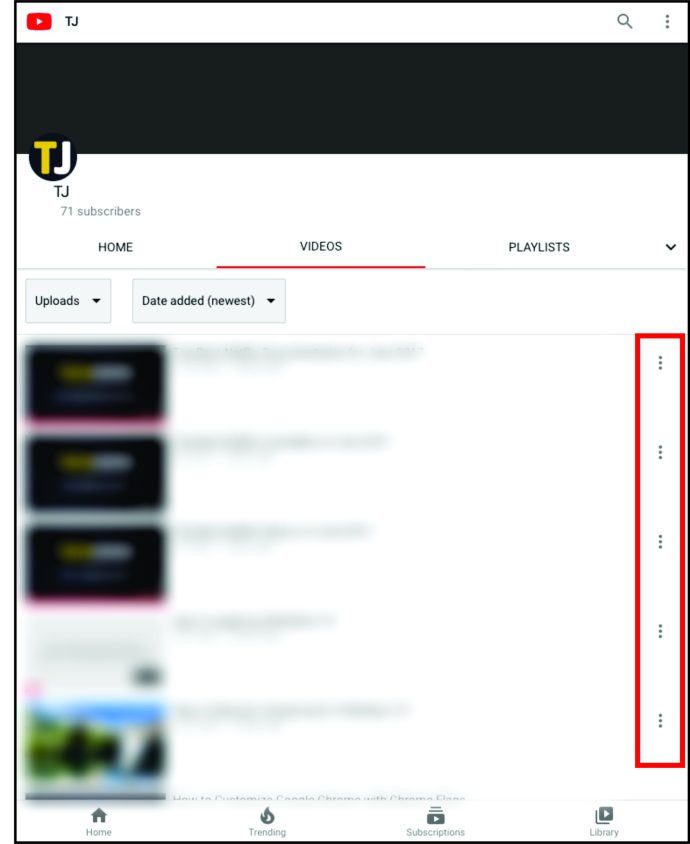
- Videoyu kaldırmak için “Sil”i tıklayın.
Windows, Mac ve Chromebook'ta YouTube'dan Bir Video Nasıl Silinir
Bir YouTube videosunu silmek, Windows, Mac veya Chromebook kullanıyor olsanız da aynı adımları izler. Lafı fazla uzatmadan yapmanız gerekenler:
- YouTube'u tercih ettiğiniz tarayıcıda açın.
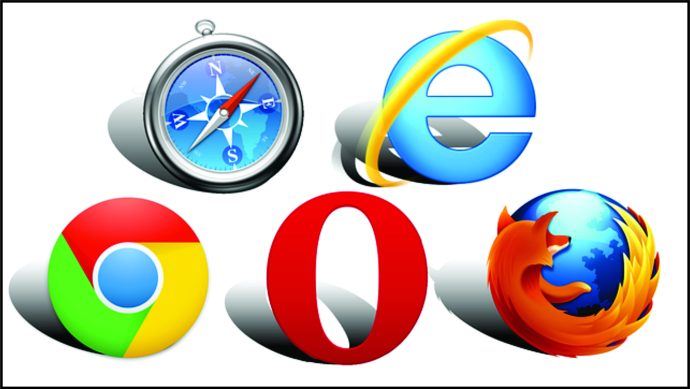
- YouTube hesabınıza giriş yapın ve ekranın sağ üst kısmındaki profil avatarına tıklayın.
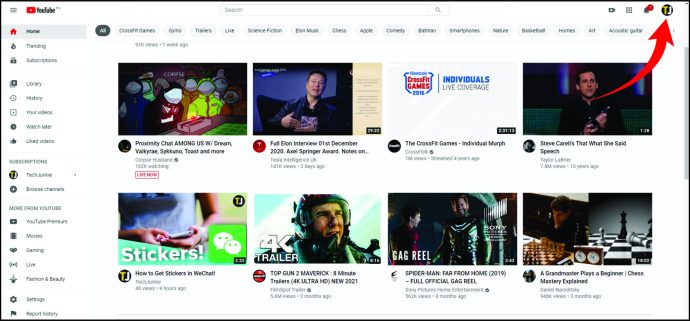
- Ardından, "YouTube Studio"yu seçin.
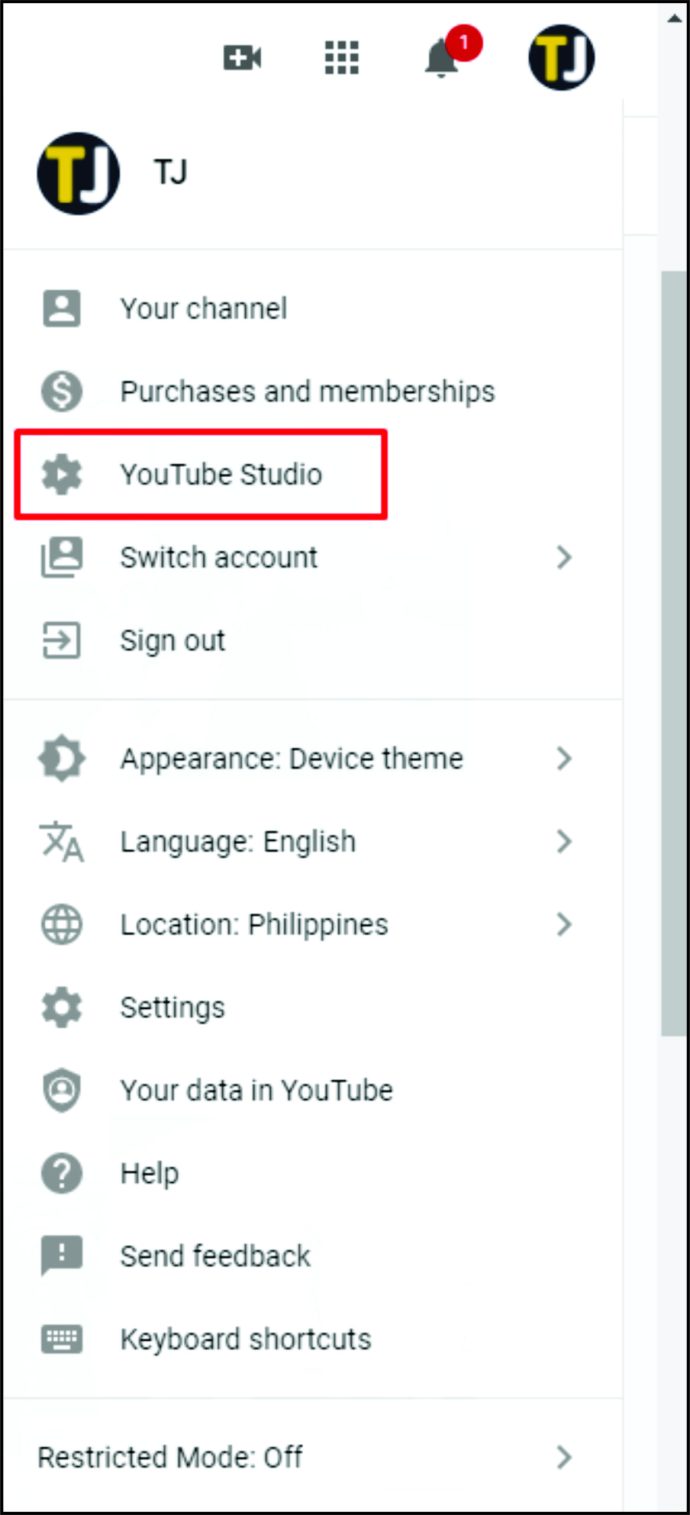
- Soldaki “Videolar” sekmesine dokunun.
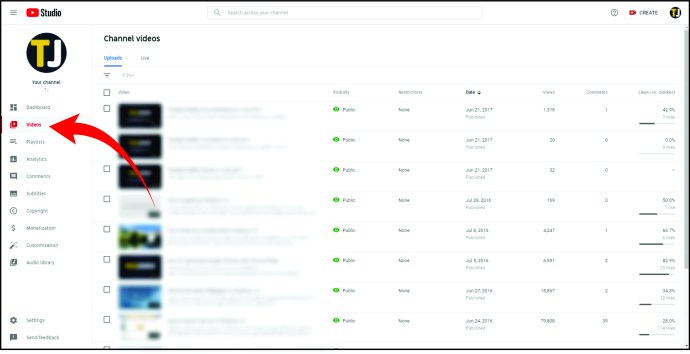
- Videolar listesinden kaldırmak istediğiniz videoyu arayın.
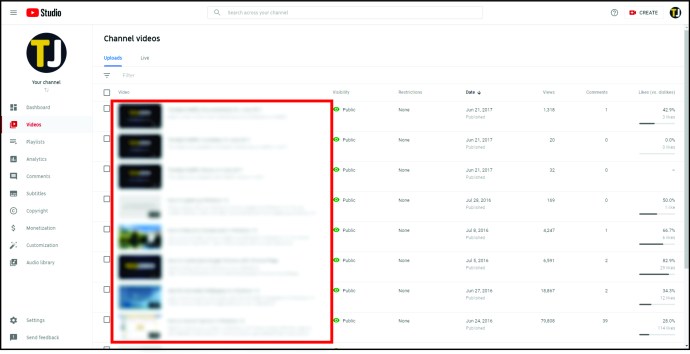
- Üzerine gelin ve üç noktalı menüye dokunun. Veya yanındaki kutuyu işaretleyin ve "Diğer işlemler"i tıklayın.
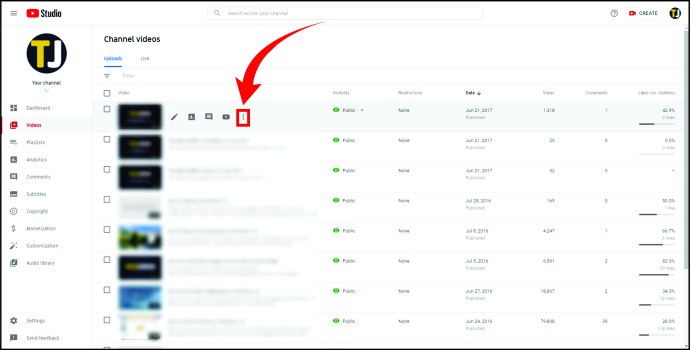
- Hangisini seçerseniz seçin, farklı seçenekler göreceksiniz. "Sil" i seçin.
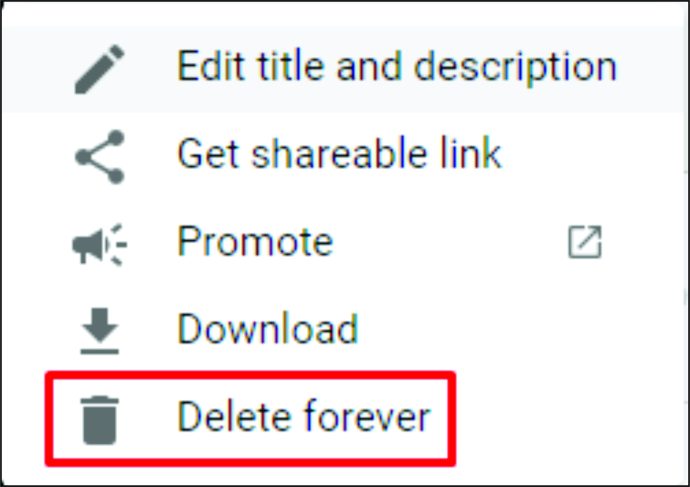
- Videoyu kalıcı olarak sildiğinizi bildiren mesajın yanındaki kutuyu işaretleyerek videoyu kaldırmak istediğinizi onaylayın. “Sil” düğmesine dokunun.
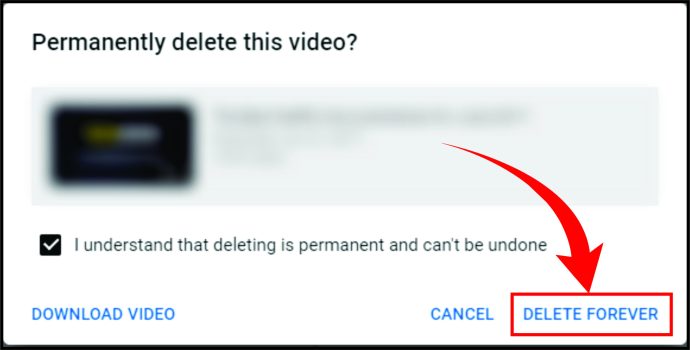
Bu kadar! Windows, Mac veya Chromebook kullanarak bir videoyu kaldırdınız.
Ek SSS
Bir YouTube videosunu silme hakkında başka sorunuz mu var? İşte en yaygın olanları.
Bir Video Silindiğinde Ne Olur?
Bir videoyu kanaldan kaldırmak aynı zamanda yorum ve görüntülemeleri kaybetmek anlamına gelir. Ayrıca, izlenme saatlerini veya kitlenizin videoyu izleyerek geçirdiği süreyi kaybedersiniz. Bu, YouTube kanalınızın popülerliğini etkileyebilir.
YouTube'dan Herhangi Bir Video Nasıl Silinir
Saldırgan, tehlikeli veya kişinin zihinsel sağlığı üzerinde olumsuz etkisi olan bir videoya rastlarsanız ne olur? Kaldırmak mümkün mü Saldırgan, tehlikeli veya kişinin zihinsel sağlığı üzerinde olumsuz etkisi olan bir videoya rastlarsanız ne olur? Nefreti daha fazla yaymamak için onu ortadan kaldırmak mümkün mü? Maalesef videoyu kendi başınıza silemezsiniz, ancak şikayet edebilirsiniz. İşte yapmanız gerekenler:
• Videonun altında, sağdaki üç noktalı menüyü arayın.
• Üzerine tıklayın ve “Rapor” üzerine dokunun.
• Videoyu bildirmek için bir neden seçmeniz gerekecek. İçeriğin nefret yayıyor olması, videonun terörizmi teşvik etmesi vb. olabilir.
• Ardından, “İleri”ye dokunun.
YouTube Kanalımdan Bir Videoyu Nasıl Silerim?
YouTube kanalınızdan bir videoyu silmek nispeten basittir. Yapman gereken bu:
• Tarayıcınızda YouTube'u açın.
• Ekranın sağ üst köşesindeki profil simgesine tıklayın.
• Açılır menüyü gördüğünüzde “YouTube Studio”yu seçin.
• Soldaki “Videolar”a tıklayın.
• Silinecek videoyu seçin.
• Yanındaki üç noktalı menüye dokunun.
• “Sil”i tıklayın.
• Videoyu kaldırmak istediğinizi onaylayın.
YouTube'daki Tüm Videoları Nasıl Temizlersiniz?
Tüm videolarınızı YouTube kanalınızdan silmek için aşağıdakileri yapın:
• Tarayıcınızda YouTube'u açın.
• Ekranın sağ üst köşesindeki profile dokunun.
• “YouTube Studio”yu seçin.
• Soldaki menüden “Video”yu seçin.
• Tüm videolarınızın ve yanlarında kutularınızın bir listesini göreceksiniz. Tüm videoların kutucuklarını işaretleyin.
• Ardından, "Diğer işlemler"e gidin.
• “Sonsuza kadar sil”e tıklayın.
• Videoları silmenin ne anlama geldiğini anladığınıza tıklayın ve “Sonsuza Kadar Sil”e dokunun.
Bir YouTube Videosunu Nasıl Kurtarırım?
Yanlışlıkla bir YouTube videosunu kanalınızdan sildiniz. Şimdi ne var? Bazı üçüncü taraf uygulamalar, bir videoyu kurtarmanıza yardımcı olabileceklerini belirtir. Ayrıca YouTube'un desteğine bir mesaj göndererek videoyu kurtarmanıza yardımcı olmalarını isteyebilirsiniz. Bunu nasıl yapacağınız aşağıda açıklanmıştır:
Hesabınızı açtıktan sonra profil simgesine tıklayın.
“Yardım”ı görene kadar aşağı kaydırın.
Ardından, “Daha fazla yardıma ihtiyacınız var” seçeneğine dokunun.
İki seçenek göreceksiniz. “Destek Oluştur” u tıklayın.
Açılır menüden "Kanallar ve video özellikleri"ni seçin.
“E-posta” seçeneğini görmek için aşağı kaydırın.
Üzerine tıkladığınızda, sorununuzu yazıp YouTube desteğine gönderebileceğiniz yeni bir video olacak.
Bir YouTube Videosunu Nasıl Kurtarırım?
Yanlışlıkla bir YouTube videosunu kanalınızdan sildiniz. Şimdi ne var? Bazı üçüncü taraf uygulamalar, bir videoyu kurtarmanıza yardımcı olabileceklerini belirtir. Ayrıca YouTube'un desteğine bir mesaj göndererek videoyu kurtarmanıza yardımcı olmalarını isteyebilirsiniz. Bunu nasıl yapacağınız aşağıda açıklanmıştır:
• Hesabınızı açtıktan sonra profil simgesine tıklayın.
• “Yardım”ı görene kadar aşağı kaydırın.
• Ardından, “Daha fazla yardıma ihtiyacınız var”a dokunun.
• İki seçenek göreceksiniz. “Destek Oluştur” u tıklayın.
• Açılır menüden “Kanallar ve video özellikleri”ni seçin.
• “e-posta” seçeneğini görmek için aşağı kaydırın.
• Üzerine tıkladığınızda, sorununuzu yazıp YouTube desteğe gönderebileceğiniz yeni bir video olacak.
İstenmeyen YouTube Videolarını Kanalınızdan Kolayca Silin
Bilgisayarınızda, akıllı telefonunuzda veya iPad'inizde yapmak isteseniz de, YouTube Kanalınızdan bir videoyu kaldırmak hiç bu kadar kolay olmamıştı.
Zararlı veya şiddet içeren içerik barındıran başka bir kullanıcının videosunu da şikayet etmek istiyor musunuz? Merak etmeyin, artık bunu nasıl yapacağınızı biliyorsunuz.
Hangi videoları silmek istiyorsunuz ve neden? Aşağıdaki yorumlar bölümünde bize bildirin.